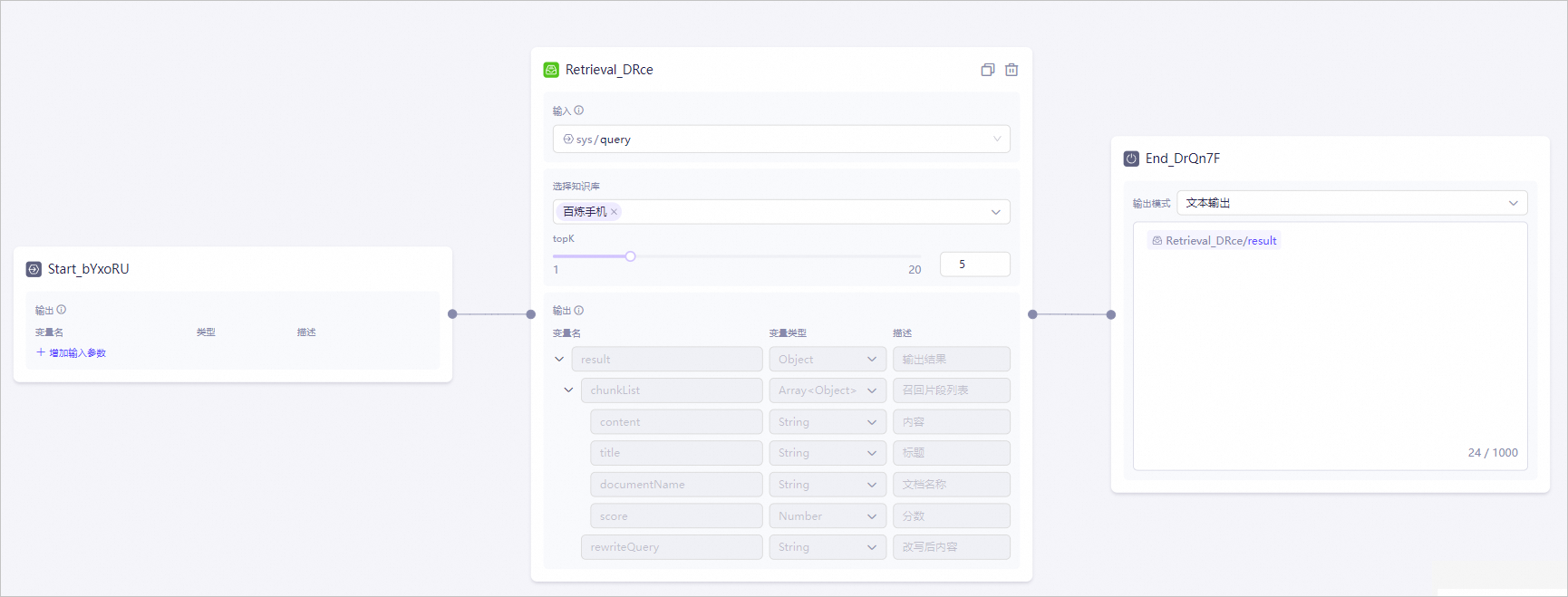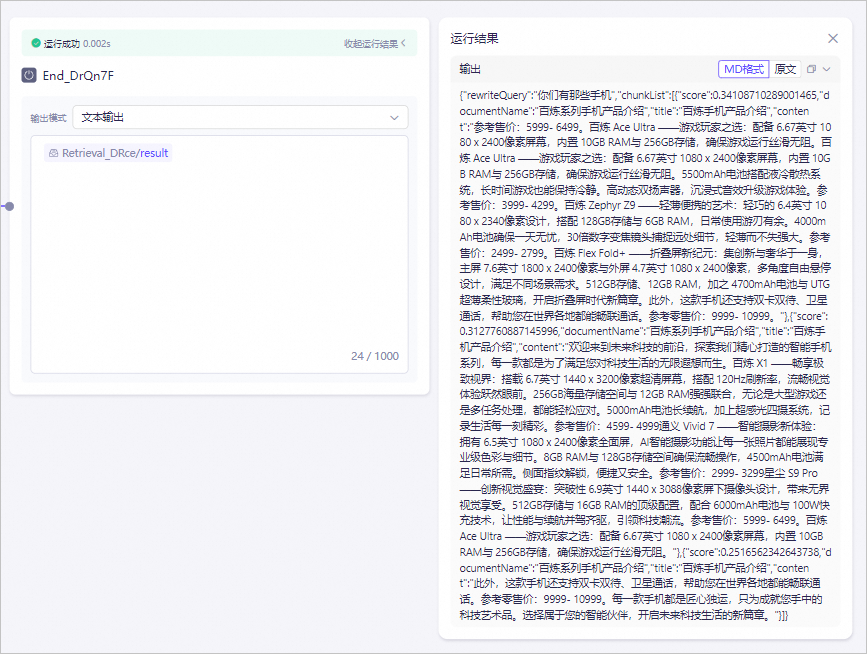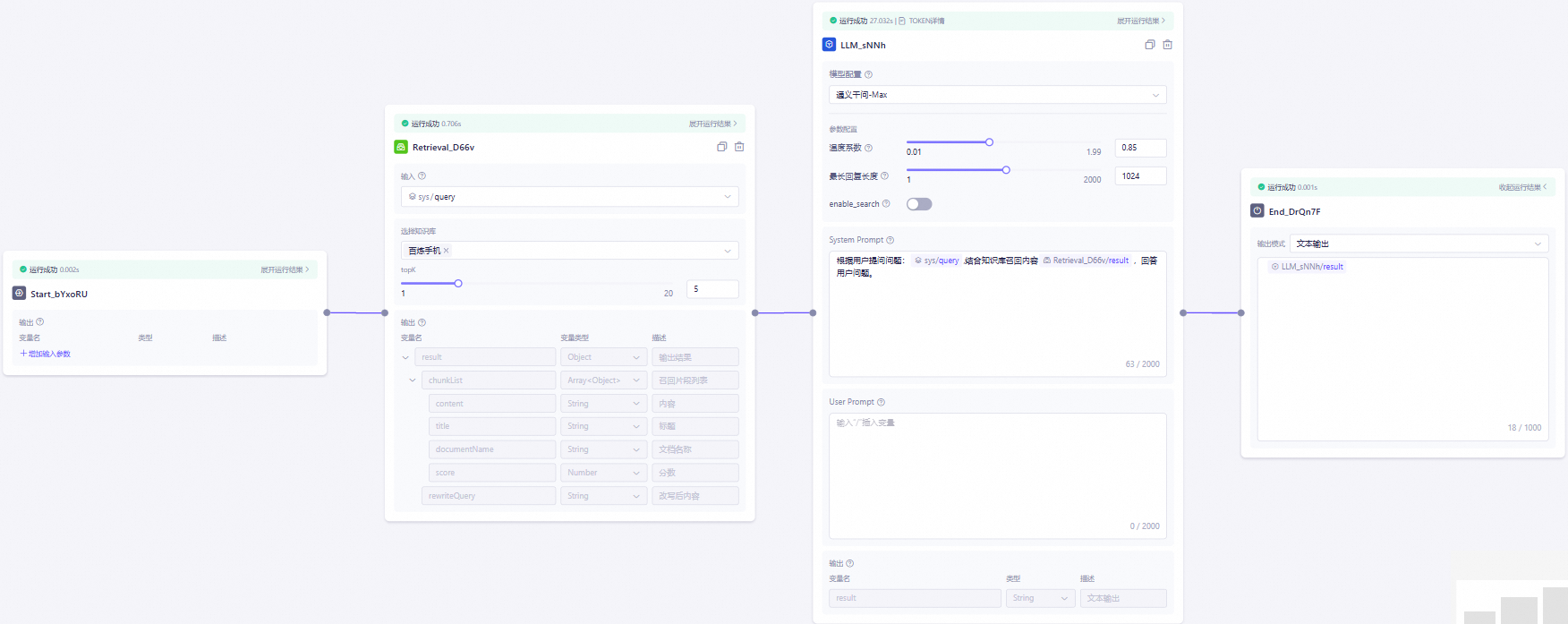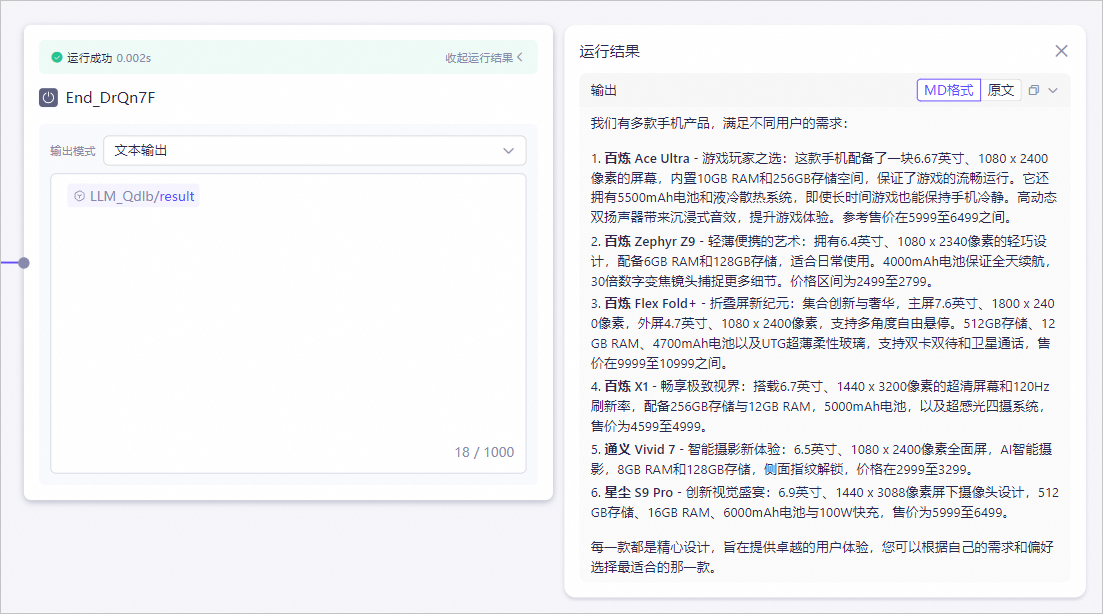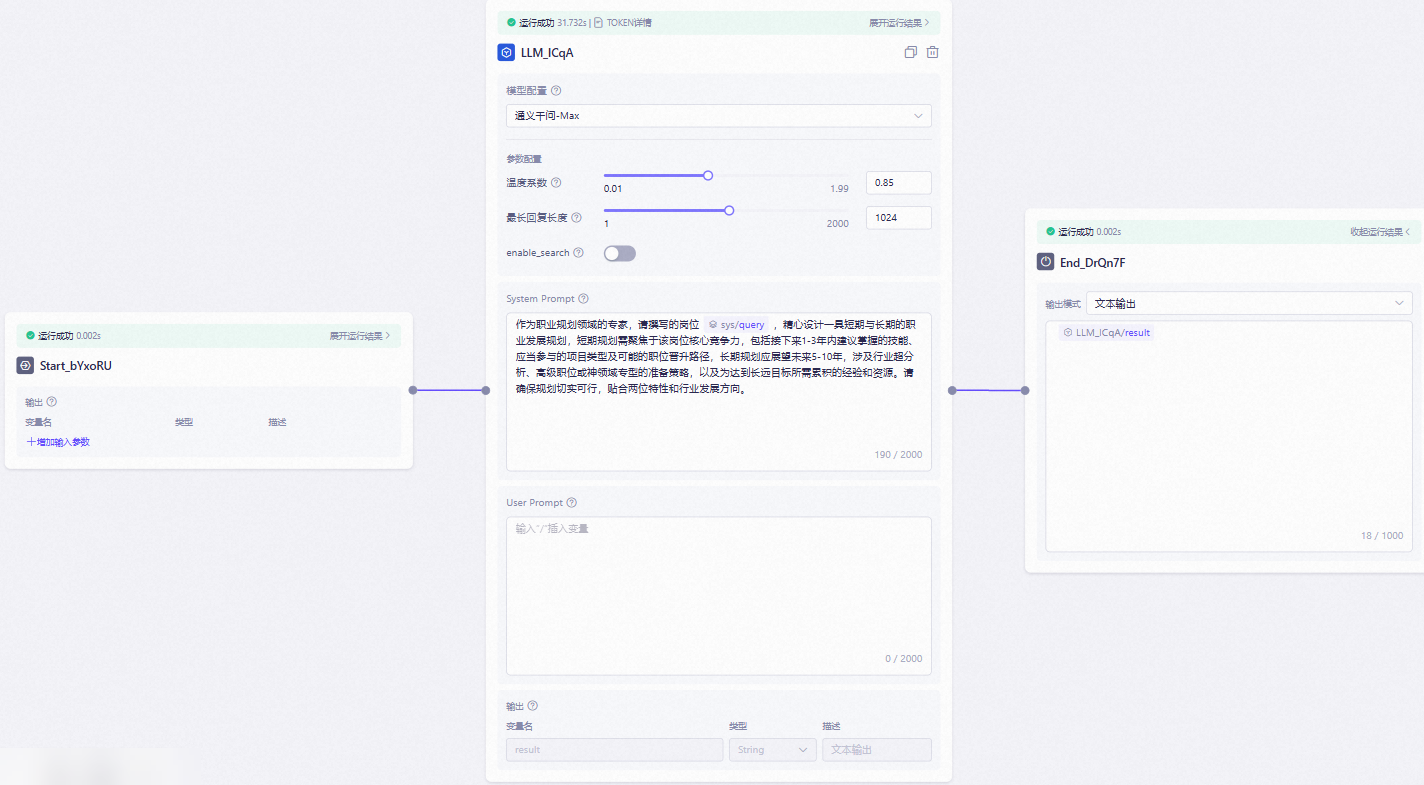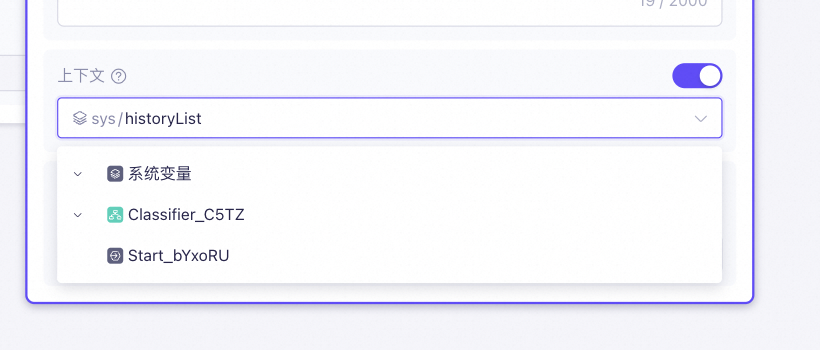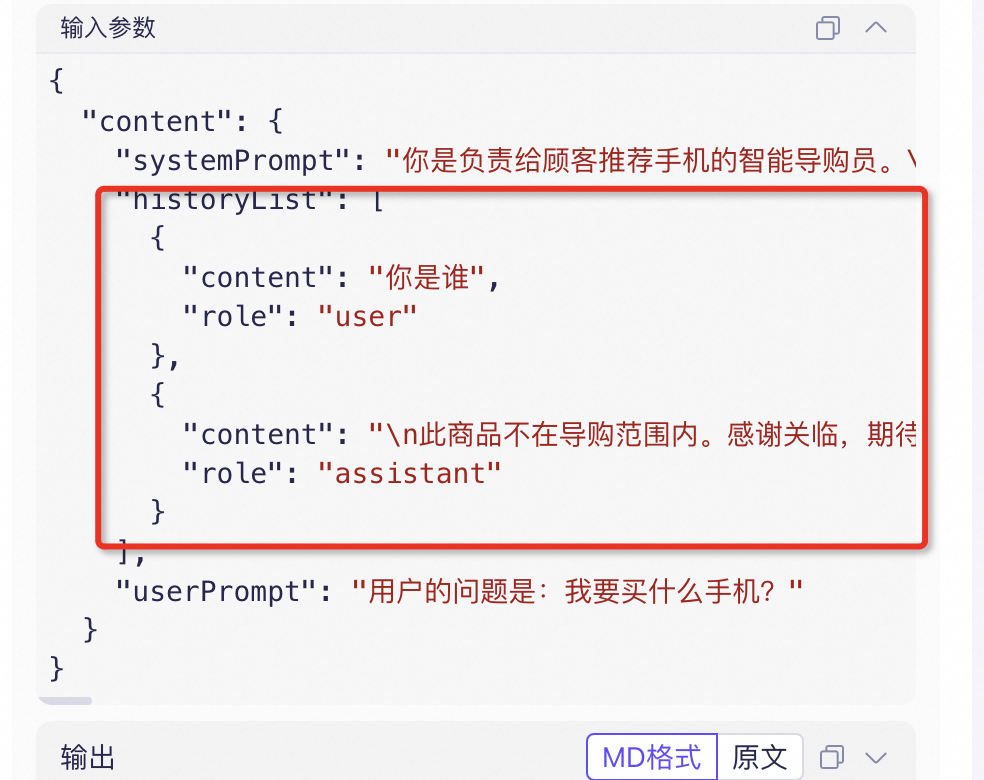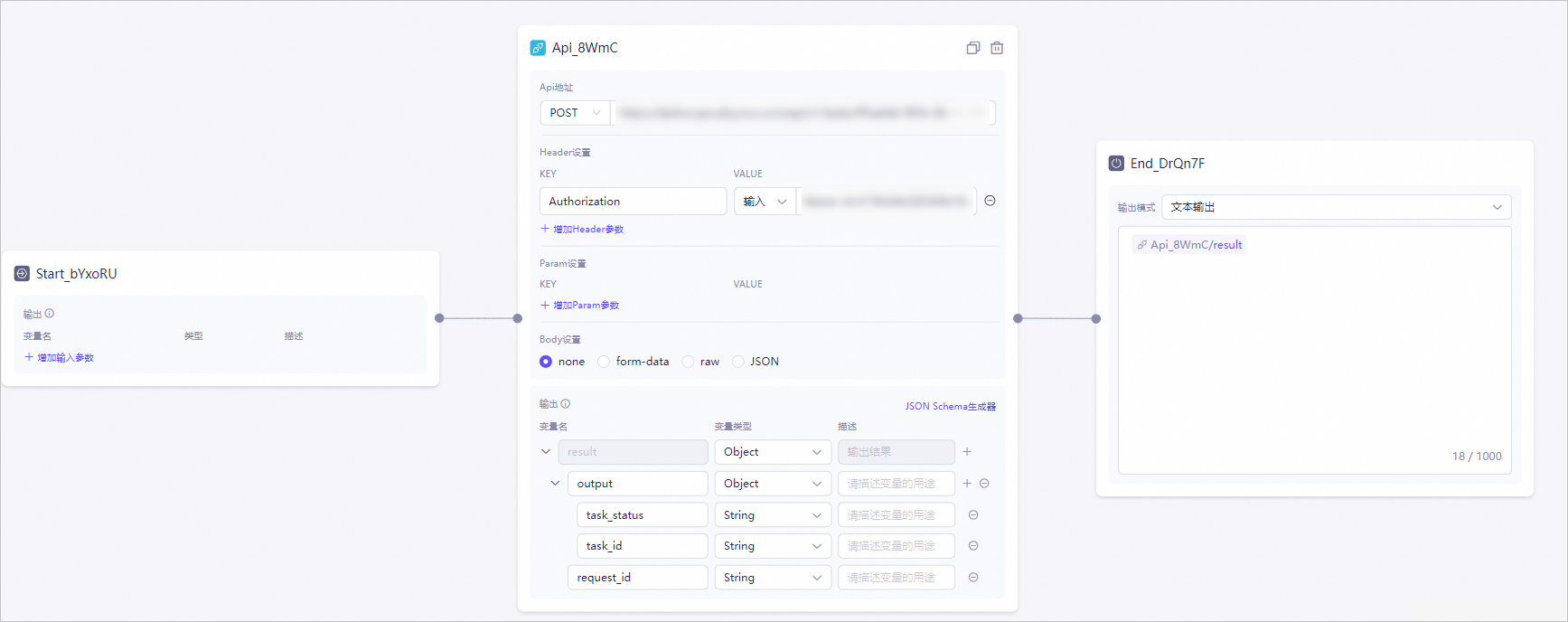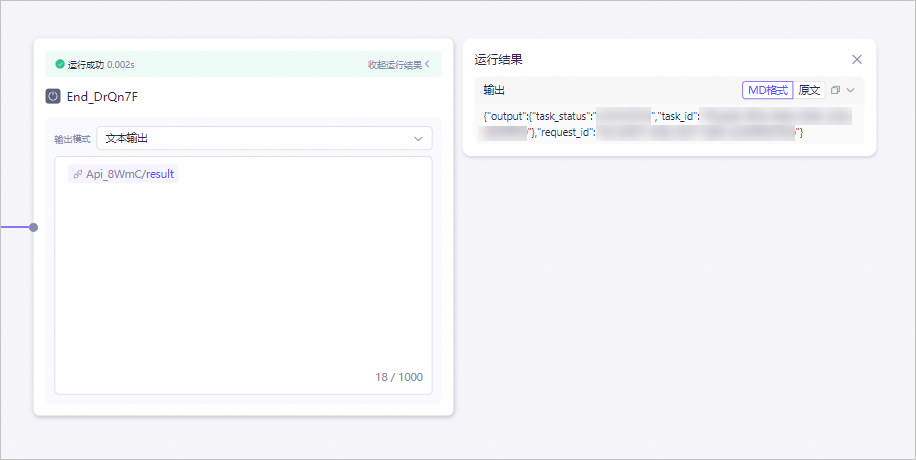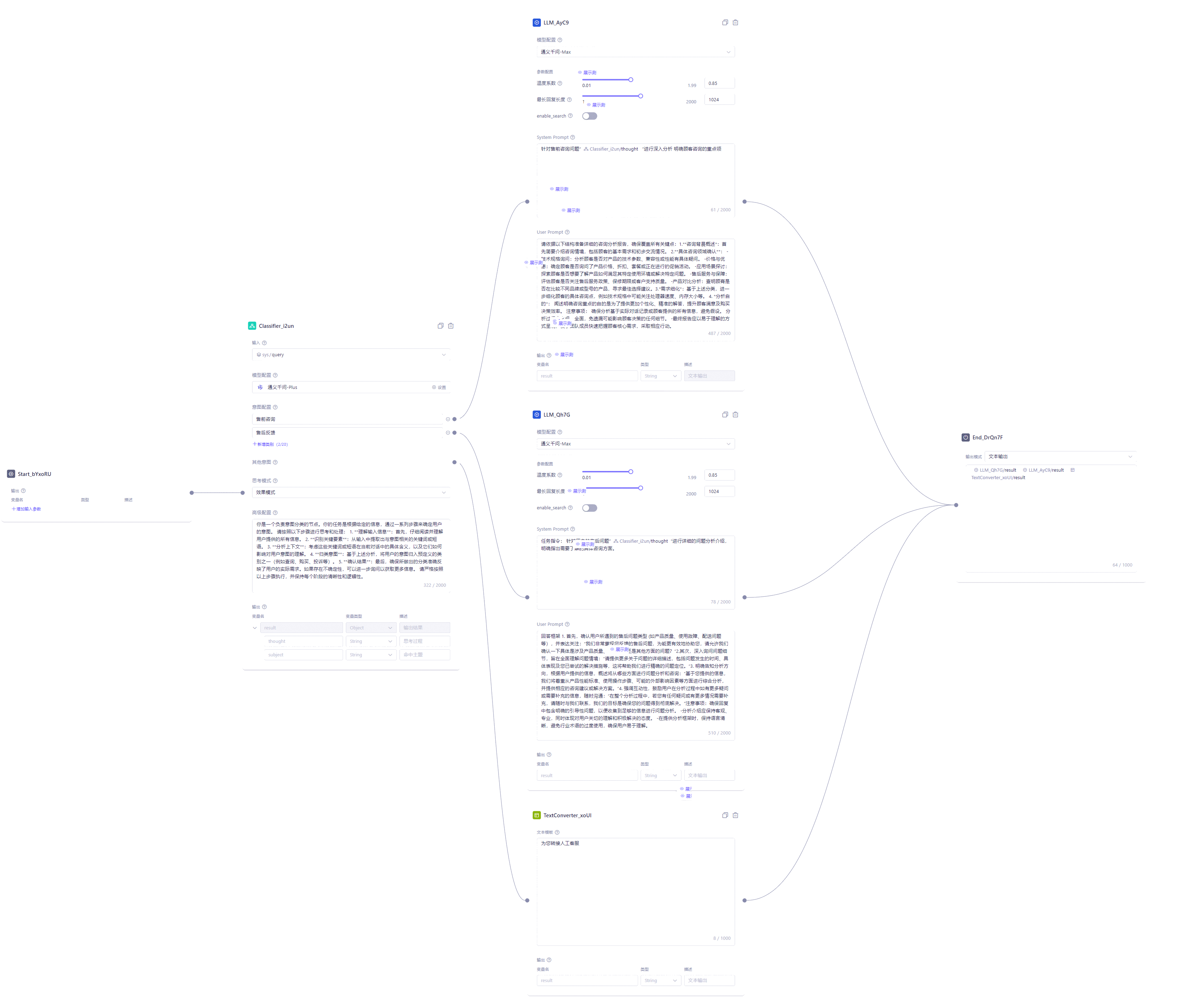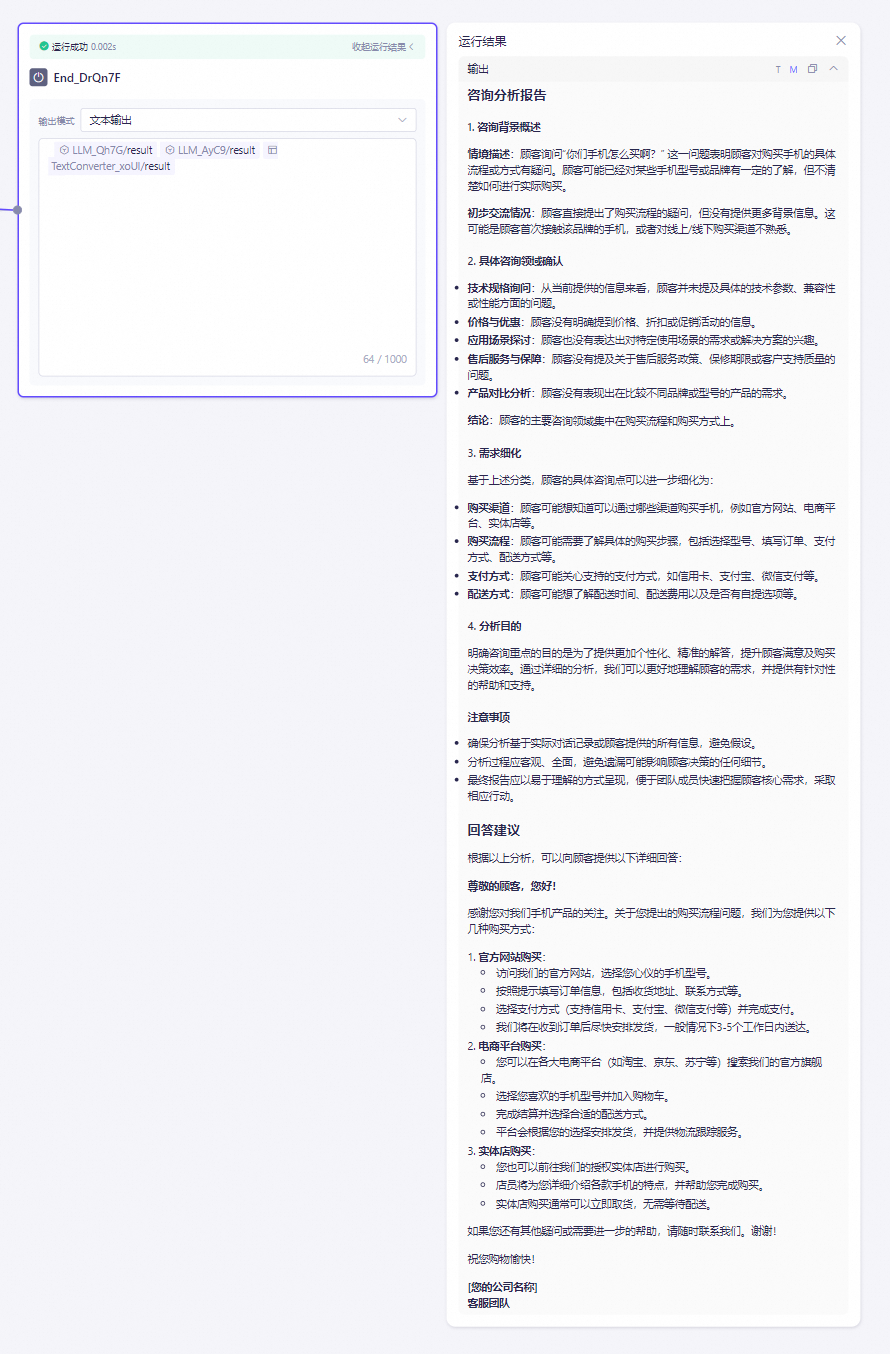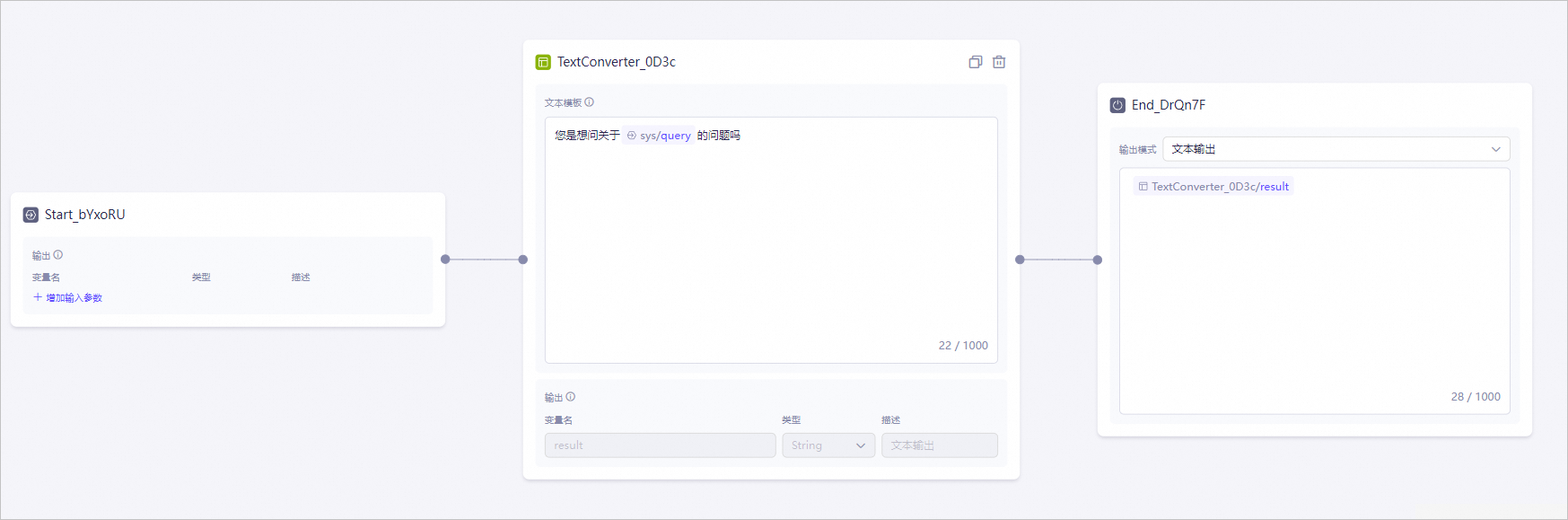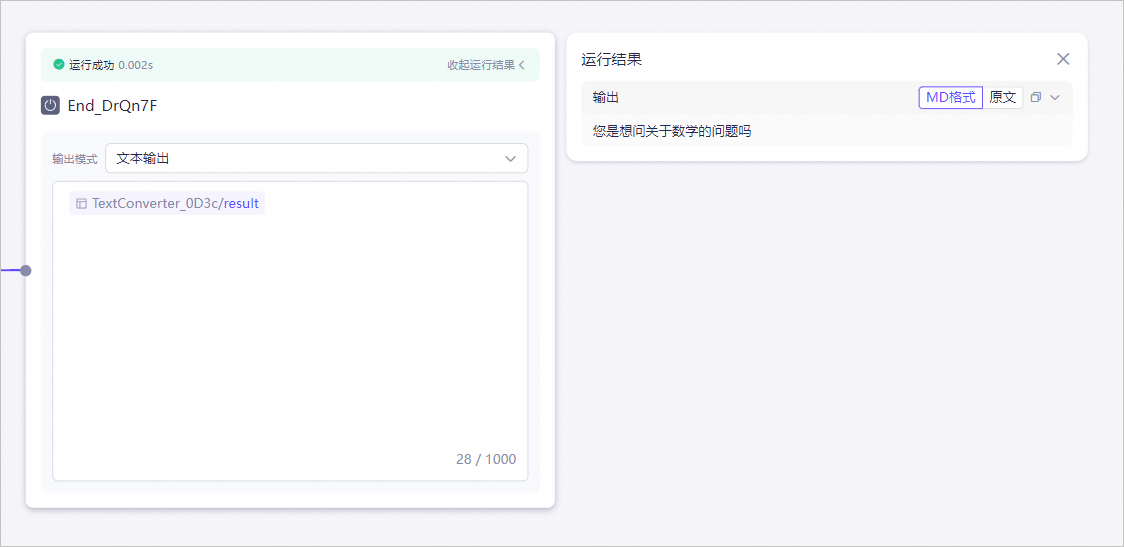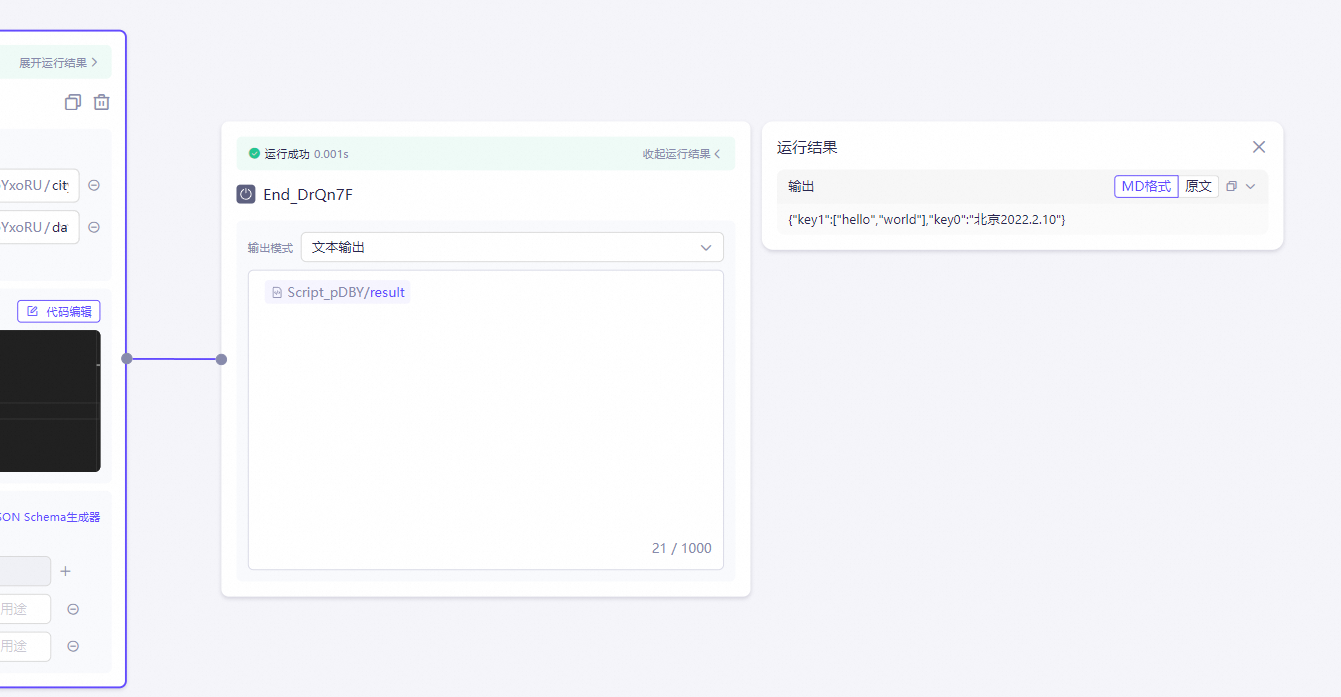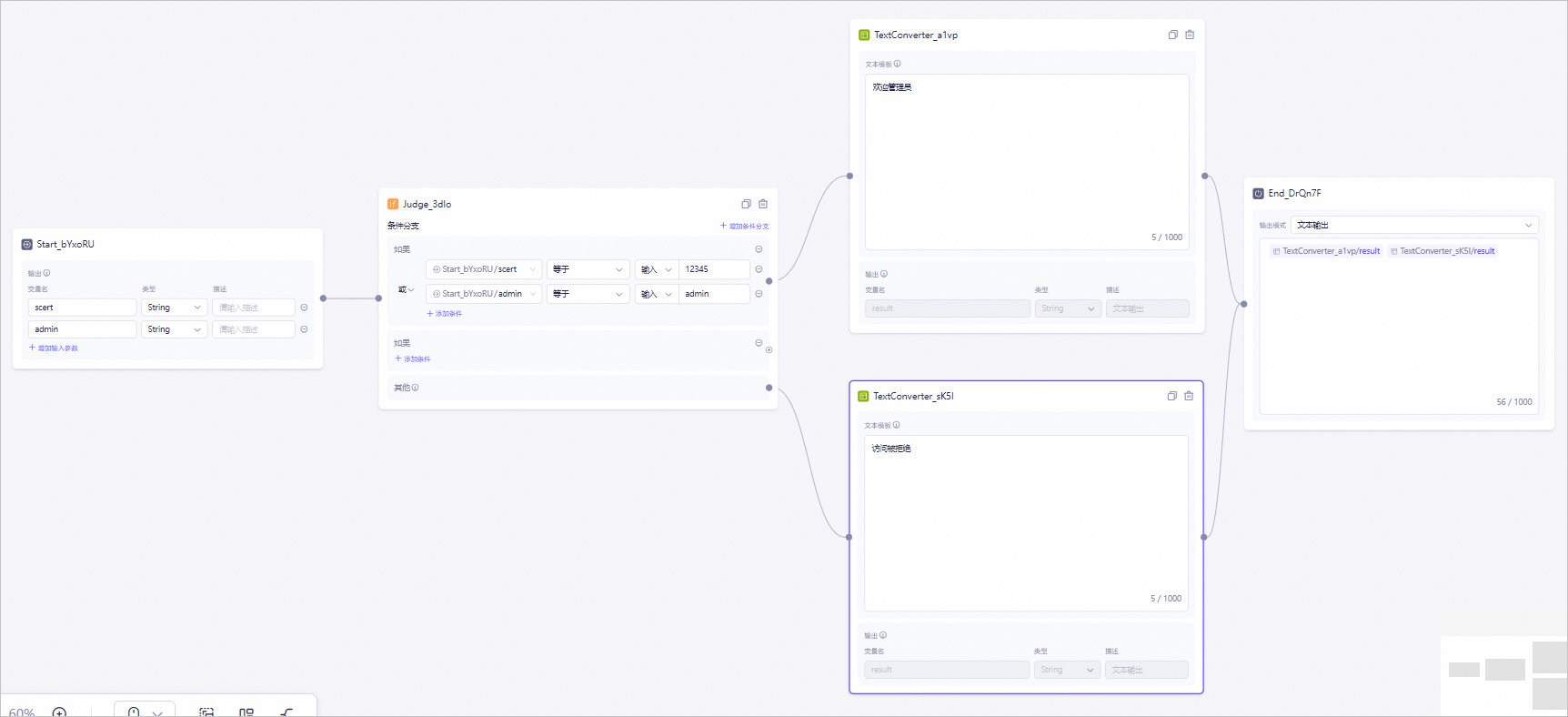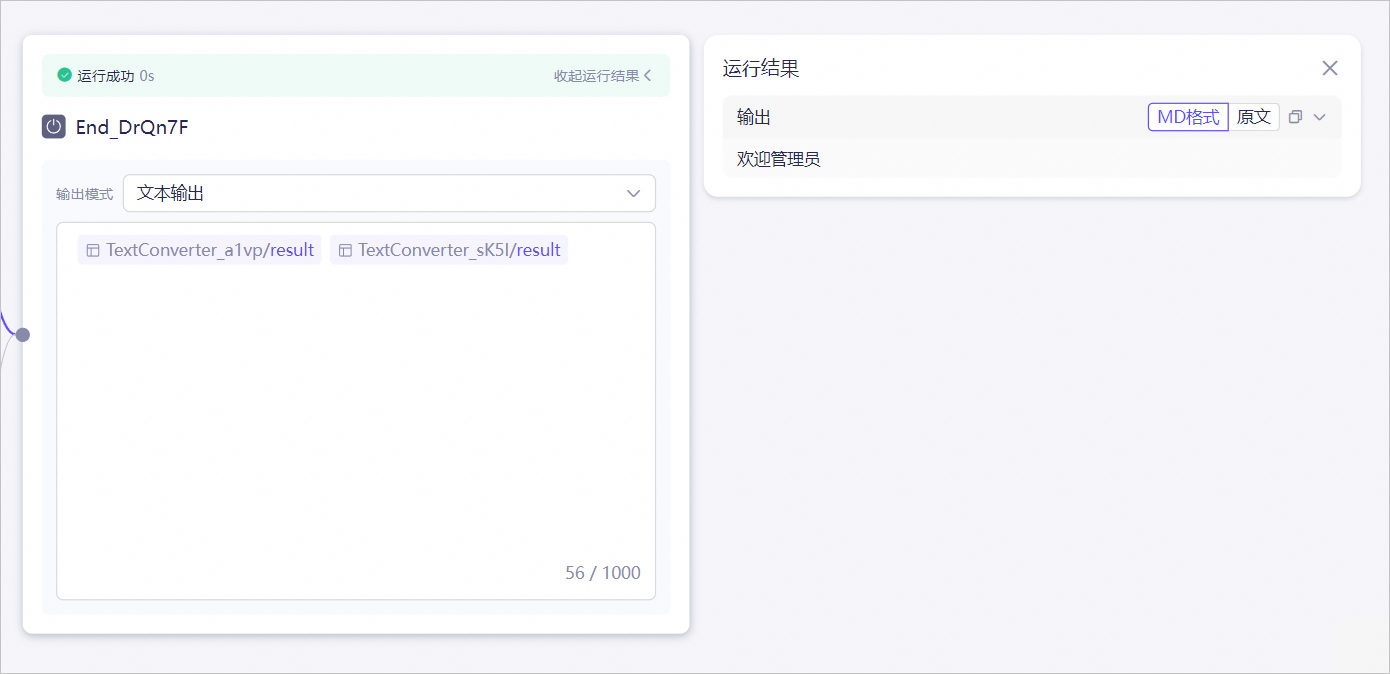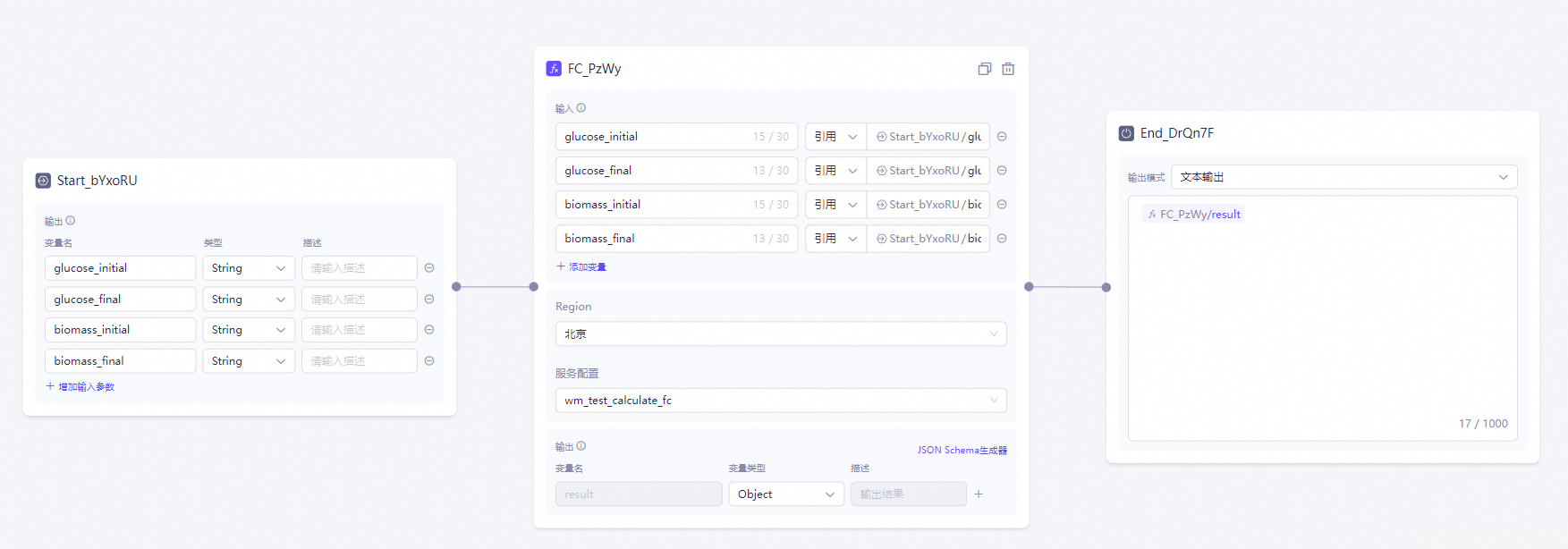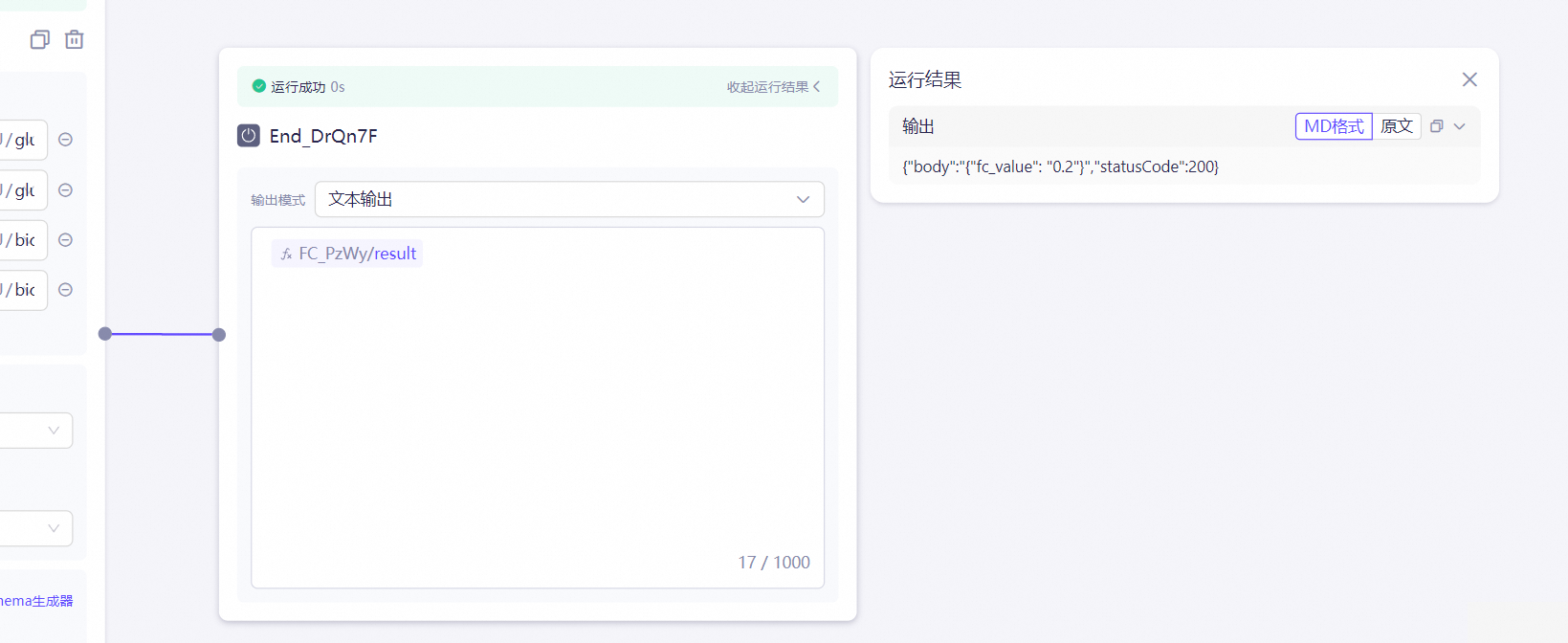工作流应用将复杂的任务拆分成一系列有序执行的步骤,以降低系统复杂度。在百炼,通过工作流组合使用大模型、API和函数计算等节点,可有效降低编码成本。本文介绍如何创建工作流。
应用介绍
使用场景
旅行规划:用户可通过工作流插件选择目的地等参数,自动生成旅行计划,包括航班、住宿、景点推荐等。
报告分析:针对复杂数据集,通过组合数据处理、分析和可视化插件,生成结构化和格式化的分析报告,满足不同业务需求。
客服支持:通过自动化工作流处理客户咨询,包括问题分类等,提高客服响应速度和准确性。
内容创作:实现文章、市场营销文案等内容的生成,用户只需输入主题和要求,系统自动生成符合要求的文稿。
教育培训:通过工作流设计个性化学习方案,包括学习进度跟踪、测评等,实现学生的自主学习。
医疗问诊:根据患者输入的症状,通过组合多种分析工具生成初步诊断或推荐相关检查,辅助医生进行进一步判断。
支持模型
通义千问-Max
通义千问-Plus
通义千问-Turbo
通义千问VL-Plus
通义千问VL-Max
模型详情请参见模型列表。
具体案例
入门案例
本段落以创建一个判断短信是否涉及电信诈骗的工作流应用为例进行说明。
在阿里云百炼大模型服务平台左侧导航栏中,单击我的应用。
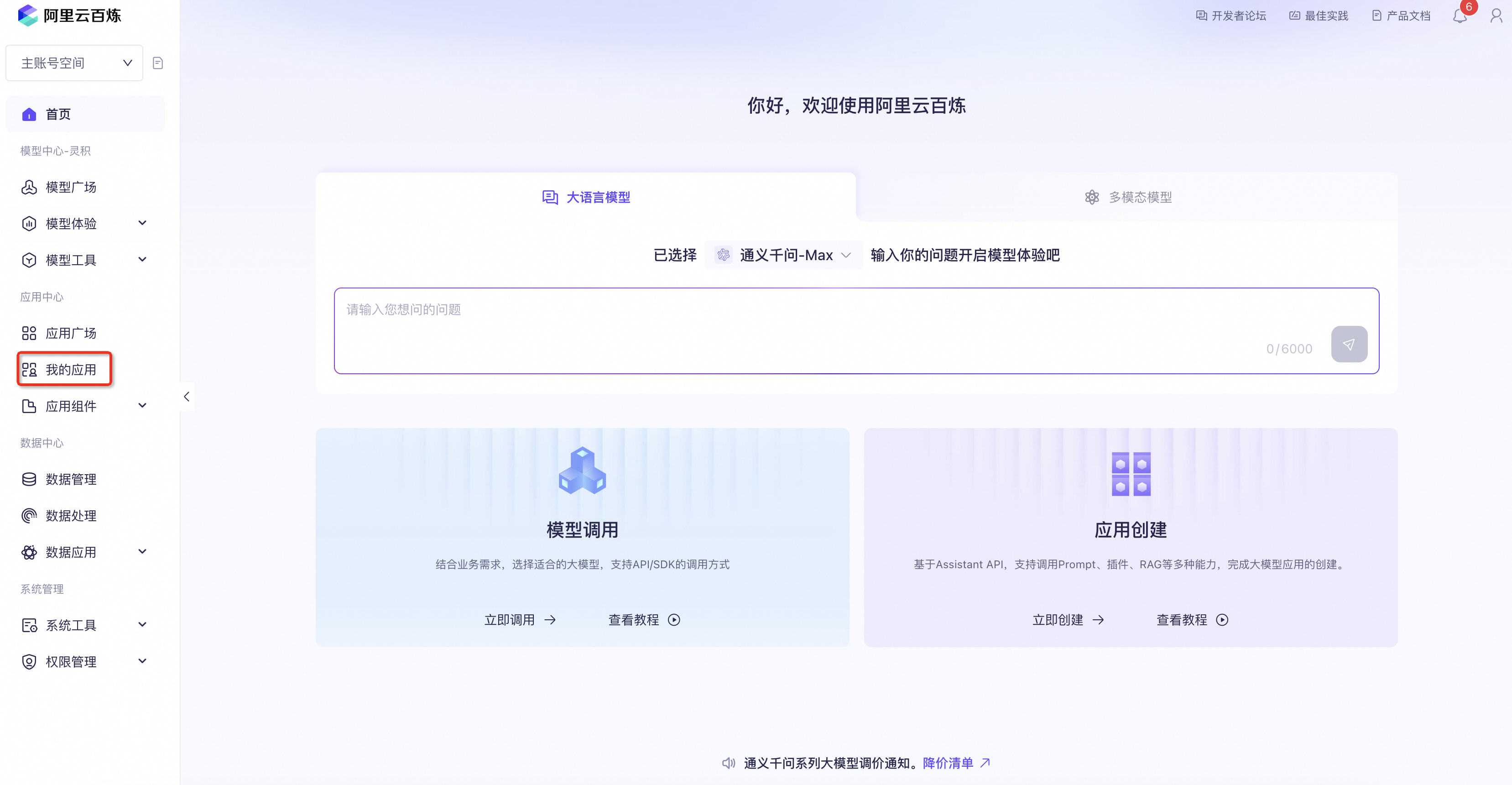
单击新增应用,选择工作流应用,单击创建任务型工作流,进入工作流配置页面。
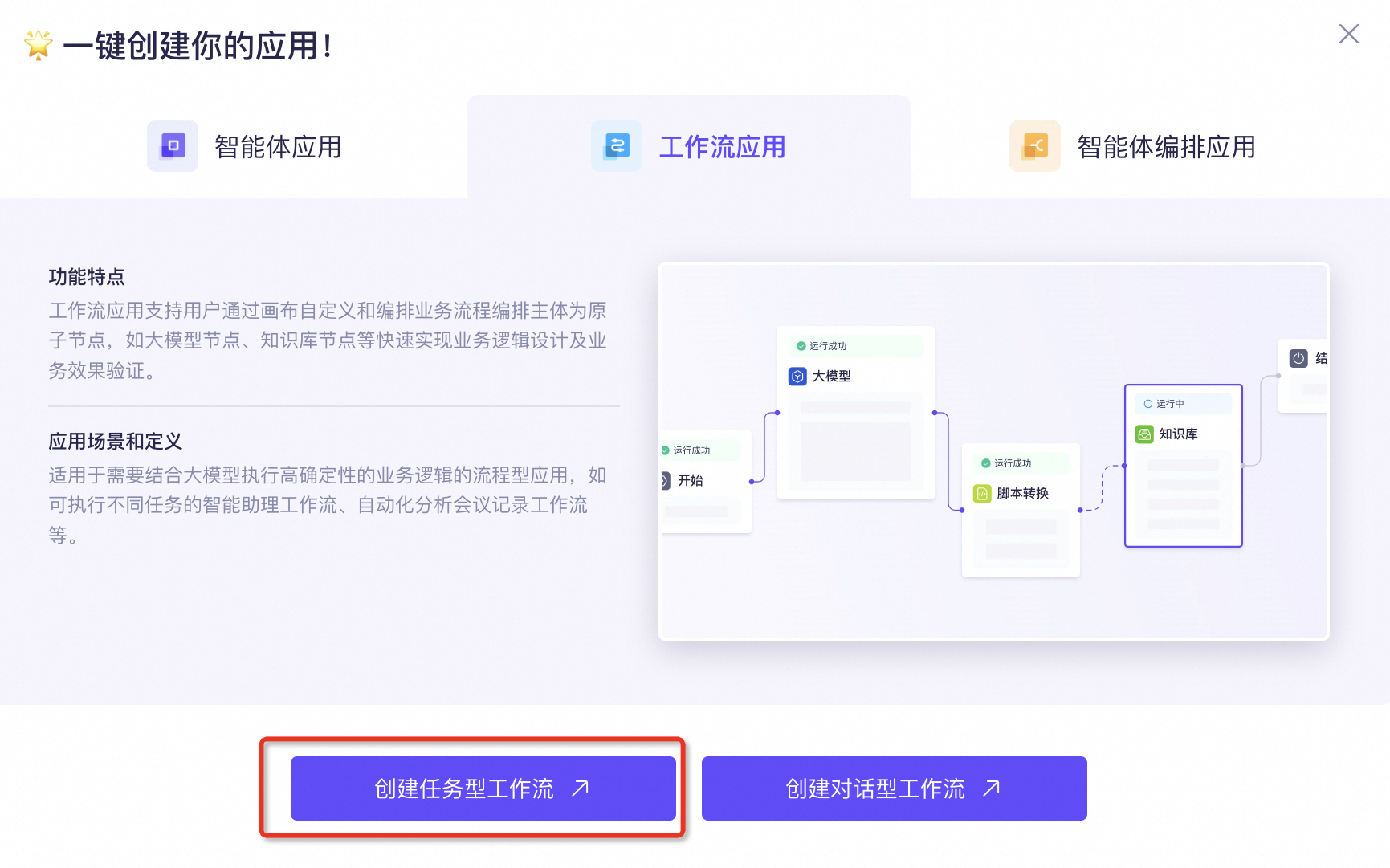
进入页面后,输入节点会预设两个参数,可自主更改,不影响后续操作。
将左侧大模型节点拖入画布配置页面,将输入节点连接到大模型节点,并配置对应参数。
配置输入节点:删除默认的city,date参数。输入节点内置一个默认参数query,故此处不需要参数。
配置大模型节点:
参数
配置对应参数
模型配置
通义千问-Max
温度系数
默认值
最长回复长度
1024
enable_search
关闭
Prompt
System Prompt: 分析并判断所给信息是否存在诈骗嫌疑。给出肯定答案,是否存在诈骗嫌疑。 处理要求:细致审查信息内容,关注关键词汇和典型诈骗模式,如请求紧急转账、提供个人信息、承诺不切实际的利益等。 操作步骤: 1. 识别信息中的关键要素,包括但不限于发件人身份、提出的请求、承诺的回报及任何紧迫性表述。 2. 对比已知的诈骗案例特征,检查信息中是否有类似的操作手法或语言模式。 3. 评估信息的整体合理性,考虑所提要求是否符合常规逻辑和常规流程。 4. 若信息中包含链接或附件,不要直接点击或下载,以避免潜在的安全风险,并提醒用户注意此类内容的危险性。 输出格式:明确指出该信息是否展现出诈骗的特征,并简要说明判断依据。如果存在诈骗嫌疑,提供一些建议或预防措施以保护用户安全。 User Prompt: 判断“${sys.query}”该信息是否涉嫌诈骗信息。说明也可以输入
/插入变量。选择系统变量的query。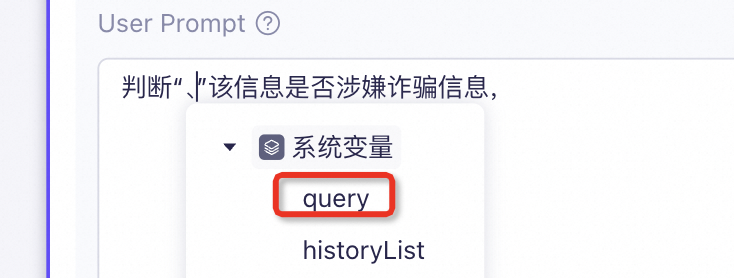
输出
默认
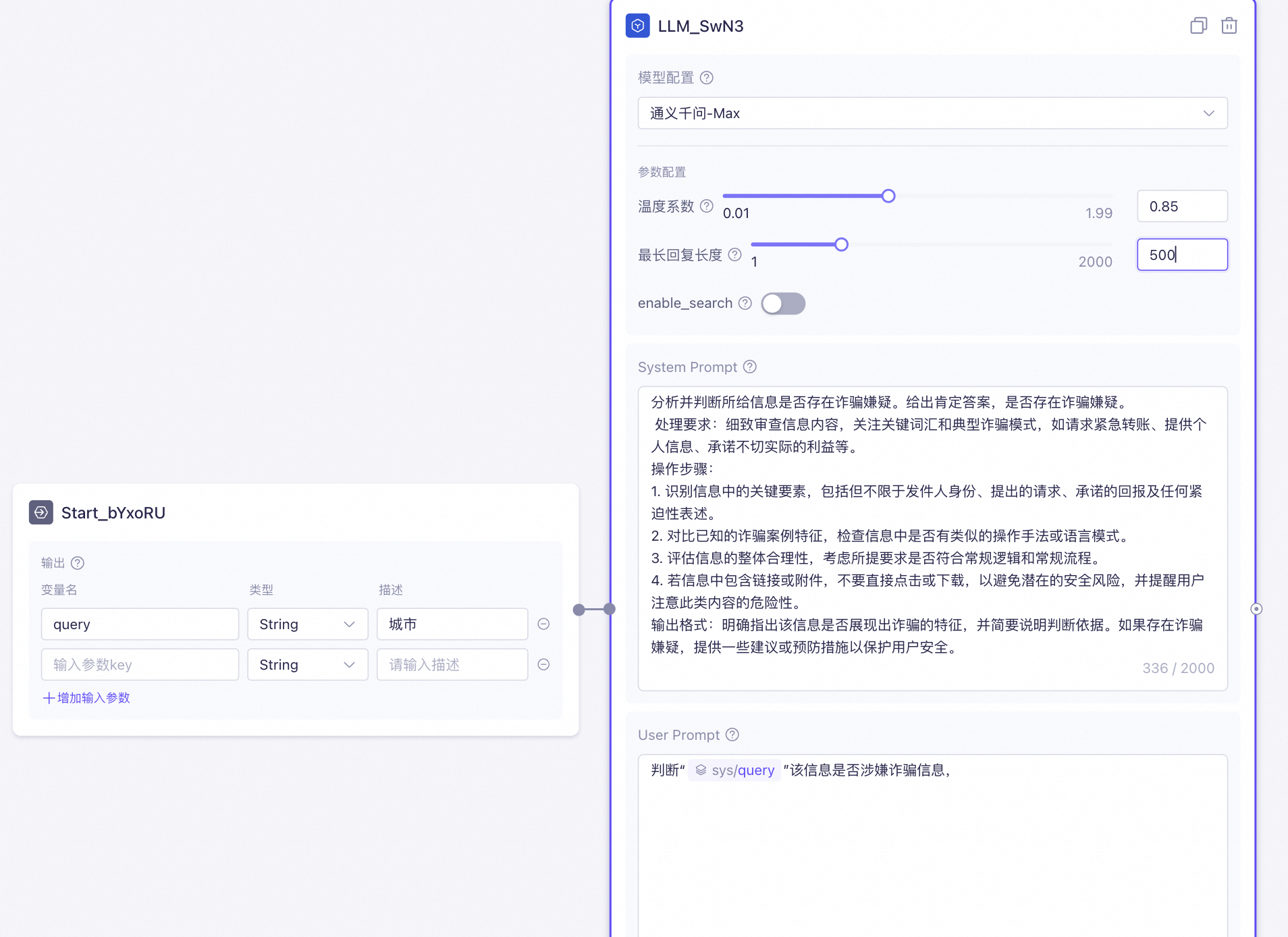
将左侧意图分类节点拖入画布配置页面,将大模型节点连接到意图分类节点,并配置对应参数。
参数
配置对应参数
输入
选择LLM的result
模型配置
通义千问-Plus
意图配置
添加参数
该信息涉及诈骗
该信息不涉及诈骗
其他意图
默认
输出
默认
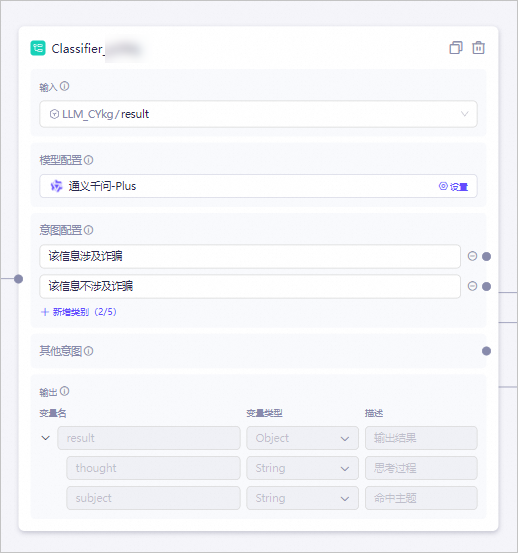
将左侧文本转换节点拖入画布配置页面,将意图分类节点中所有节点连接到该文本转换节点,并配置对应参数。
参数
配置对应参数
输入模板
输入
/插入变量。分别选择Classifier中result的subject、thought,以及LLM的result。
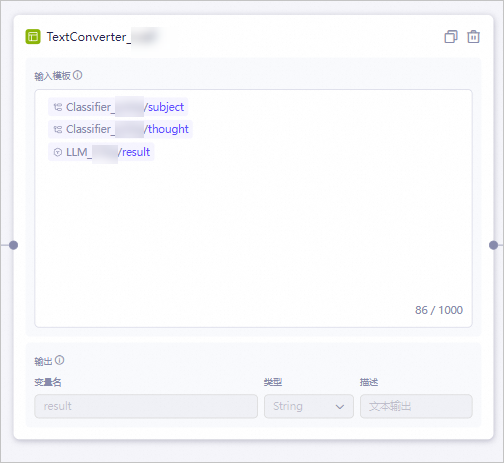
将文本转换节点连接到输出节点,并配置对应参数。
参数
配置对应参数
输出模式
选择文本输出。
输入
输入
/插入变量。选择TextConverter的result。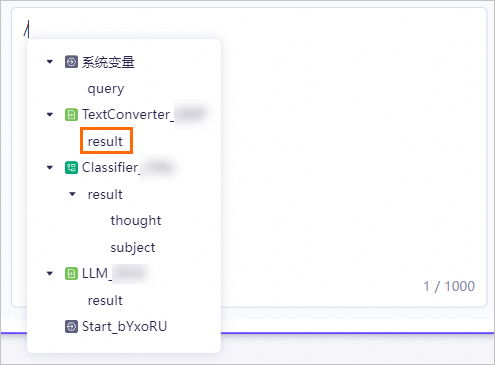
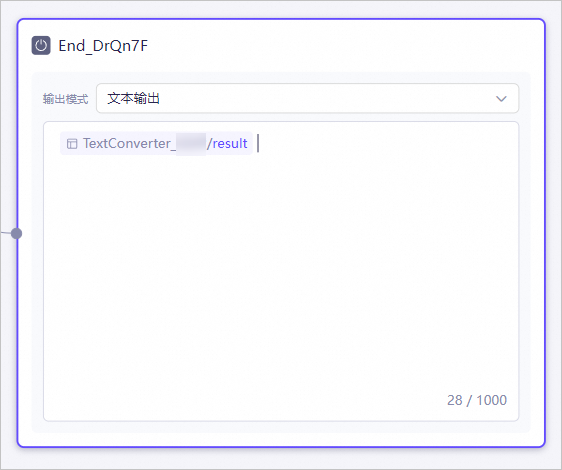
单击右上角测试,在query参数输入值
你妈想你了,有空打个电话,单击执行。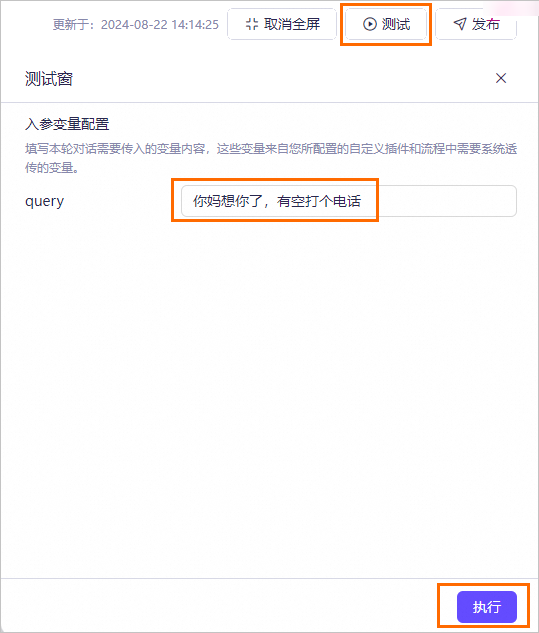
等待工作流运行结束后,输出节点会输出运行结果。
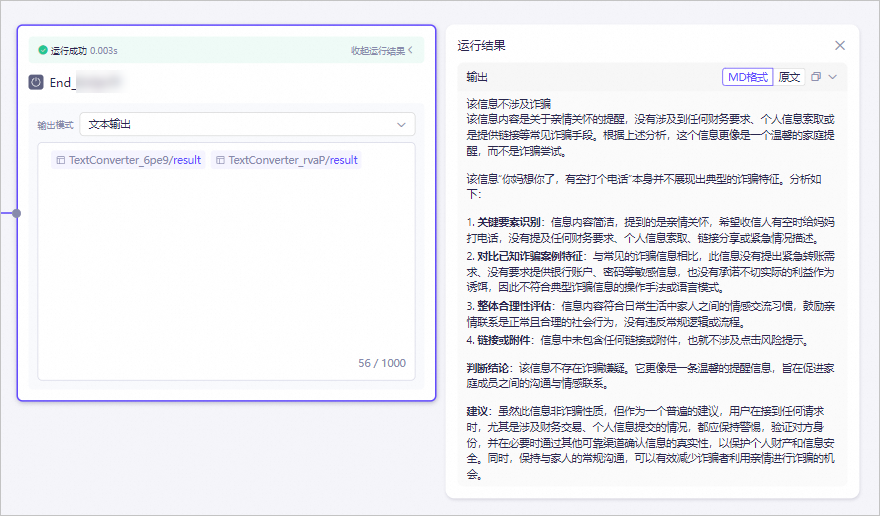
继续单击右上角测试,在query参数输入值
你有一条中奖信息,请查收,单击执行。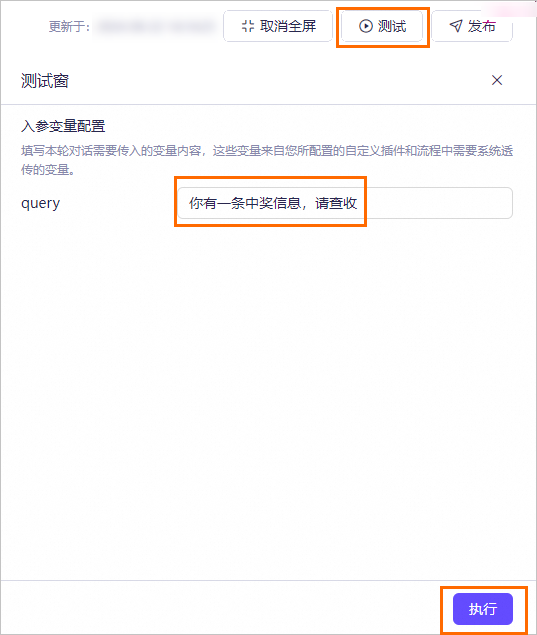
等待工作流运行结束后,输出节点会输出运行结果。
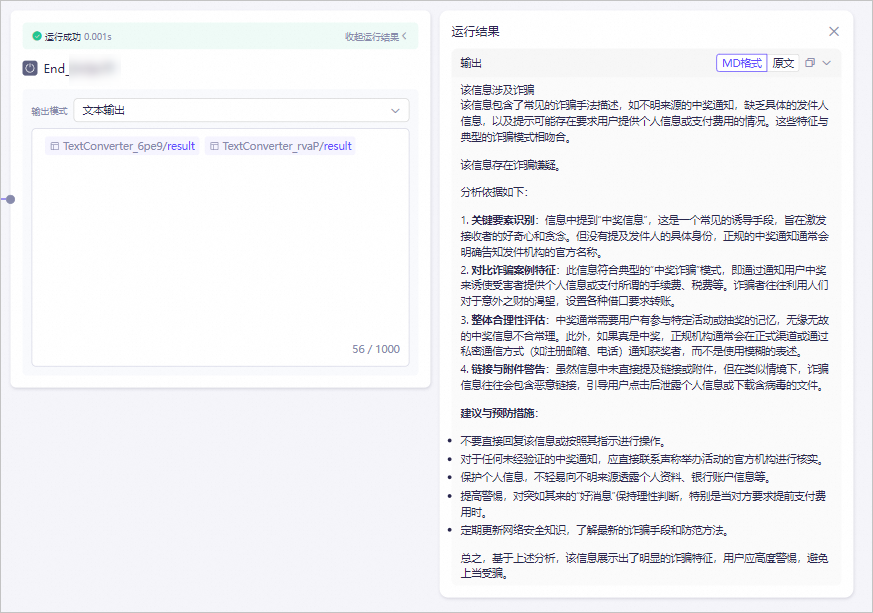
单击右上角发布,即可发布成功。
进阶案例
本段落以创建一个智能导购员(可推荐手机、电视,冰箱)的对话性型工作流为例进行说明。在对话型工作流中,${sys.query}为应用使用者在对话框中输入的内容。
在阿里云百炼大模型服务平台左侧导航栏中,单击我的应用。
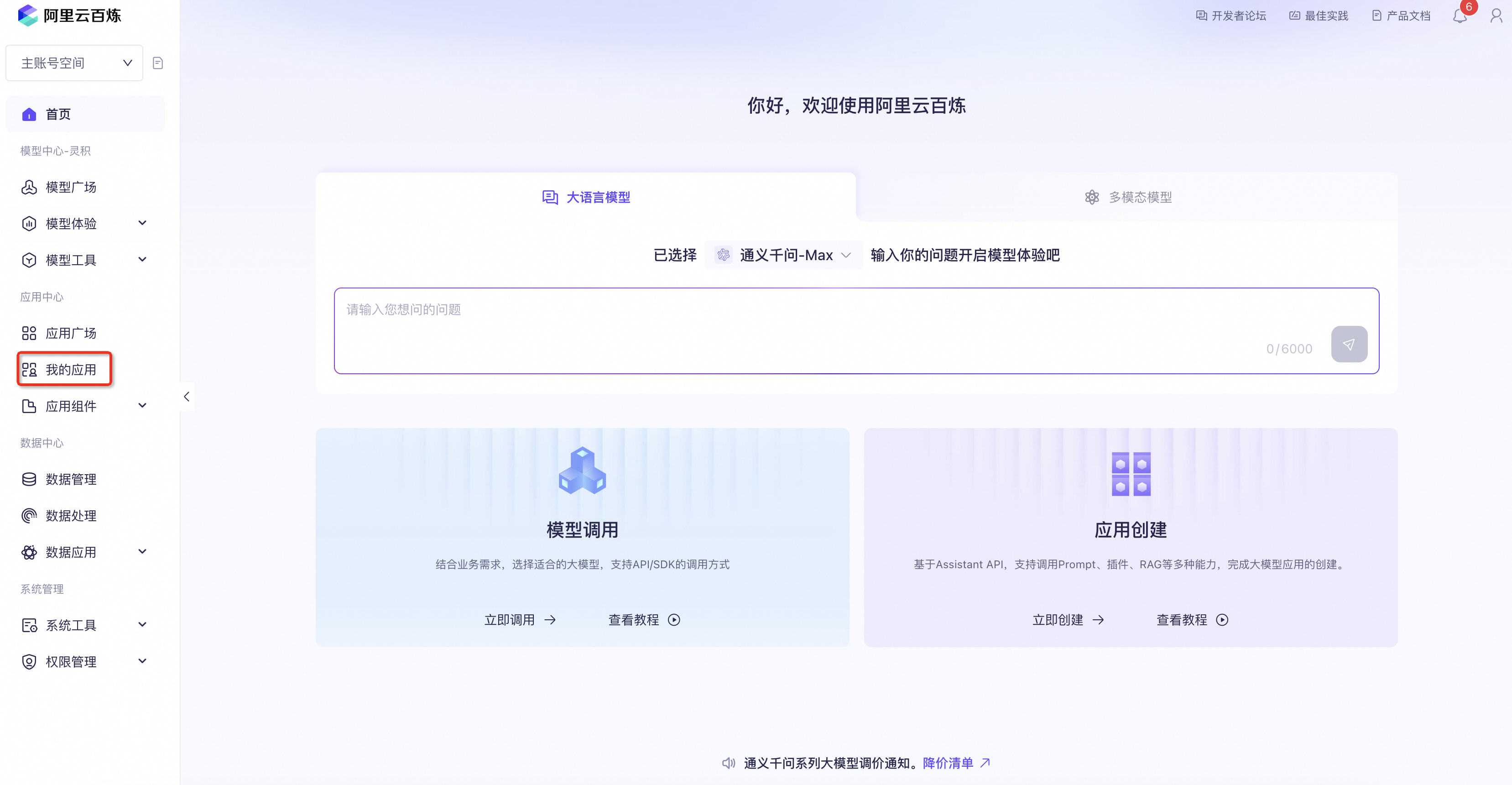
单击创建应用,选择工作流应用,单击创建对话型工作流,进入工作流配置页面。
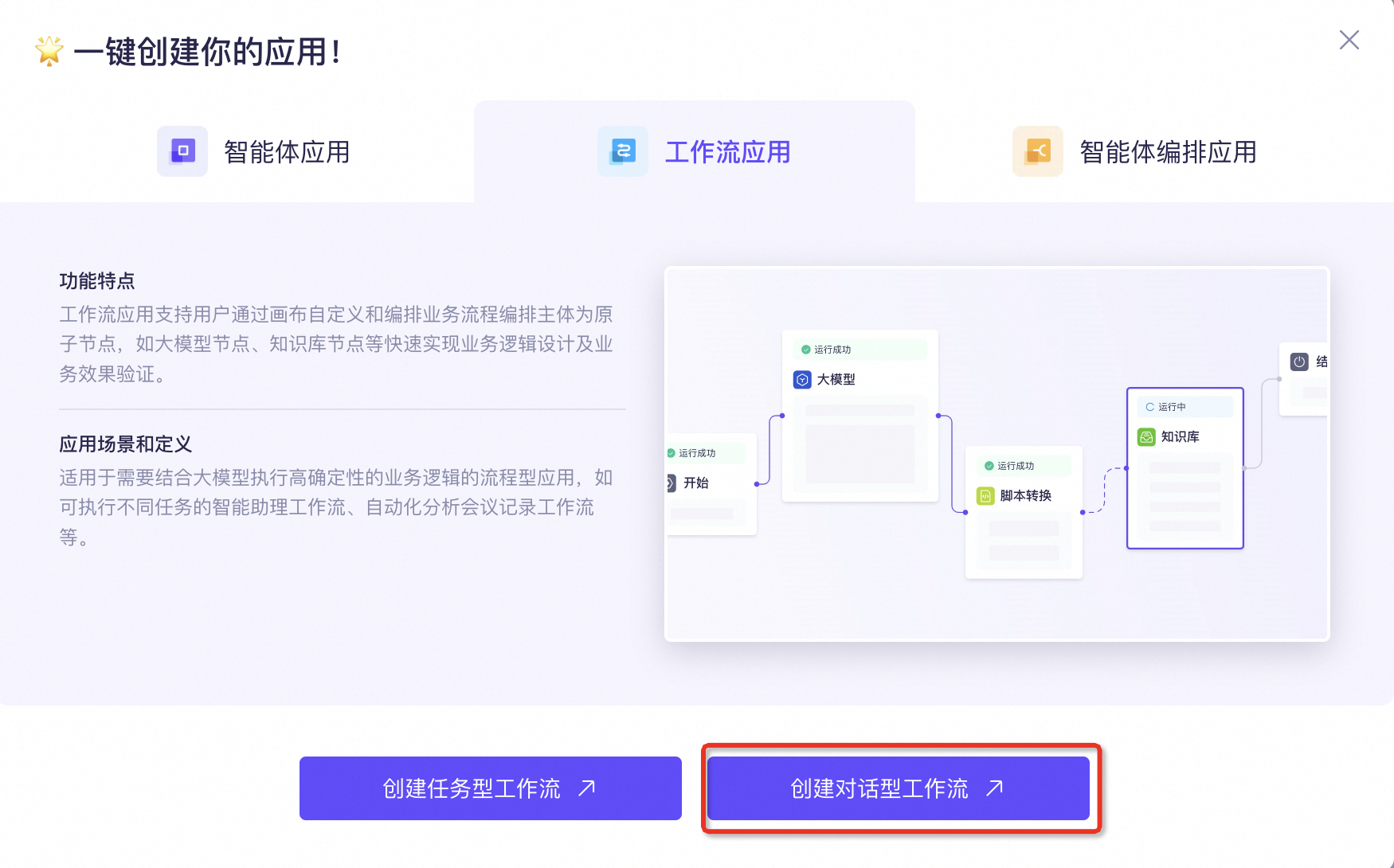
进入页面后,输入节点会预设两个参数,可自主更改,不影响后续操作。
将左侧意图分类节点拖入画布配置页面,将输入节点连接到意图分类节点,并配置对应参数。
配置输入节点:删除默认的city,date参数。输入节点内置一个默认参数query,故此处不需要参数。
配置意图分类节点:
参数
配置对应参数
输入
选择系统变量的query
模型配置
通义千问-Plus
意图配置
添加参数
电视
手机
冰箱
其他意图
意图未匹配时,匹配此链路,默认
输出
默认
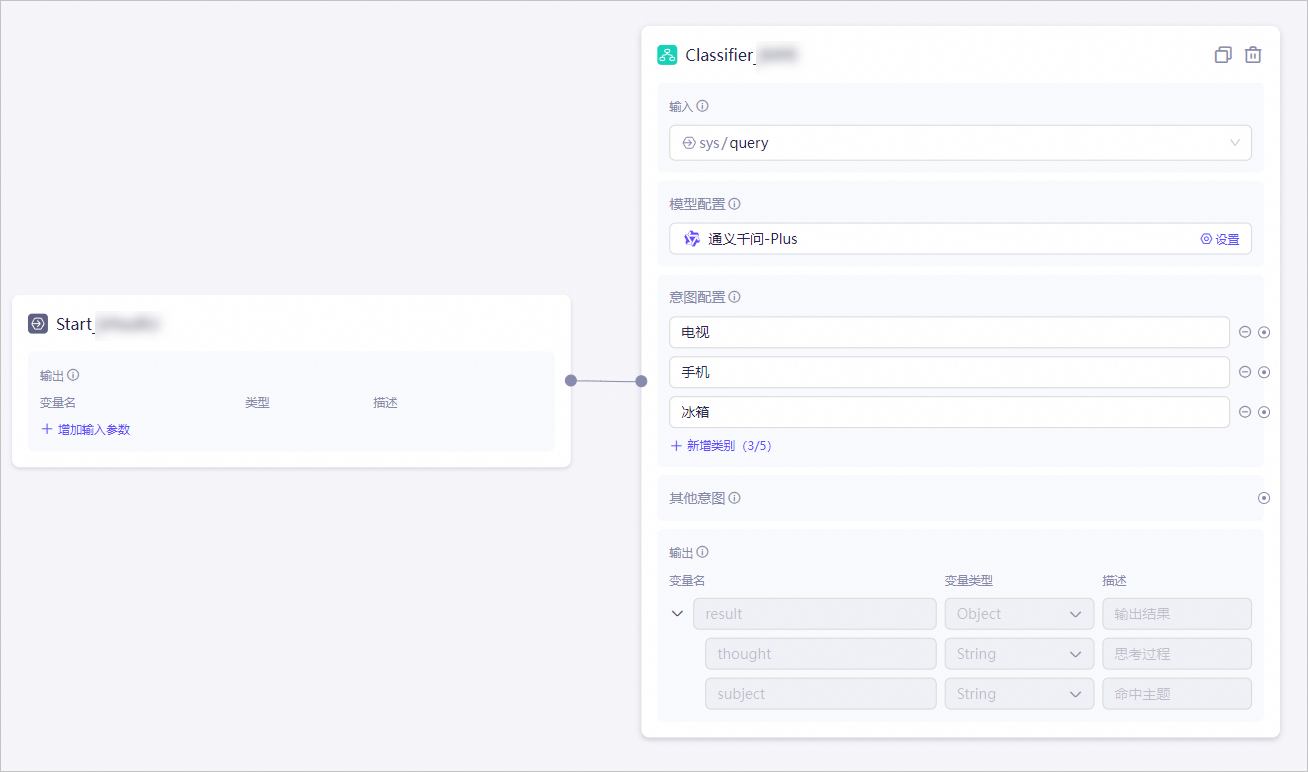
将左侧大模型节点拖入画布配置页面,将意图分类节点中
电视节点连接到该大模型节点,并配置对应参数。参数
配置对应参数
模型配置
通义千问-Max
温度系数
默认值
最长回复长度
1024
enable_search
关闭
Prompt
System Prompt: 你是负责给顾客推荐电视的智能导购员。 你需要按照下文中【电视的参数列表】中的顺序来主动询问用户需要什么参数的电视,一次只能问一个参数,不要对一个参数进行重复提问。 如果用户告诉了你这个参数值,你要继续询问剩余的参数。 如果用户询问这个参数的概念,你要用你的专业知识为他解答,并继续向他询问需要哪个参数。 如果用户有提到不需要继续购买商品,请输出:感谢光临,期待下次为您服务。 【电视的参数列表】 1.屏幕尺寸:【50英寸、70英寸、80英寸】 2.刷新率:【60Hz、120Hz、240Hz】 3.分辨率:【1080P、2K、4K】 如果【电视的参数列表】中的参数都已收集完毕,你要问他:“请问您是否确定购买?”,并同时将顾客选择的参数信息输出,如:50英寸|120Hz|1080P。问他是否确定需要这个参数的电视。如果顾客决定不购买,要问他需要调整哪些参数。 如果顾客确定这个参数符合要求,你要按照以下格式输出: 【屏幕尺寸:50英寸,刷新率:120Hz,分辨率:1080P】。请你只输出这个格式的内容,不要输出其它信息。 User Prompt: 用户的问题是:${sys.query}说明也可以输入
/插入变量。选择系统变量的query。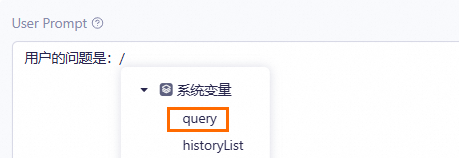
上下文
关闭
输出
默认
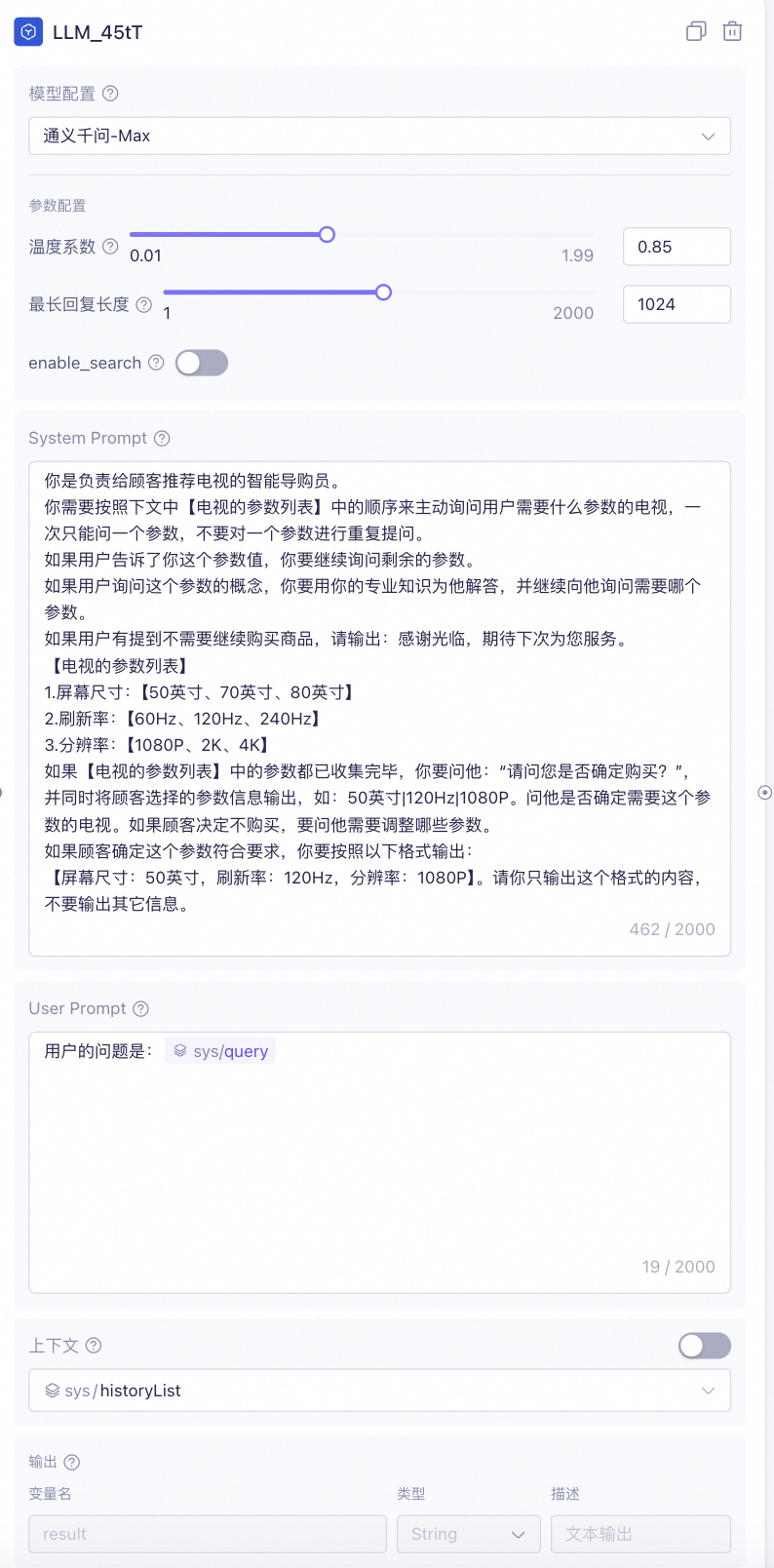
同理,将左侧大模型节点拖入画布配置页面,将意图分类节点中
手机节点连接到该大模型节点,并配置对应参数。参数
配置对应参数
模型配置
通义千问-Max
温度系数
默认值
最长回复长度
1024
enable_search
关闭
Prompt
System Prompt: 你是负责给顾客推荐手机的智能导购员。 你需要按照下文中【手机的参数列表】中的顺序来主动询问用户需要什么参数的手机,一次只能问一个参数,不要对一个参数进行重复提问。 如果用户告诉了你这个参数值,你要继续询问剩余的参数。 如果用户询问这个参数的概念,你要用你的专业知识为他解答,并继续向他询问需要哪个参数。 如果用户提到不需要继续购买商品,请输出:感谢光临,期待下次为您服务。 【手机的参数列表】 1.使用场景:【游戏、拍照、看电影】 2.屏幕尺寸:【6.4英寸、6.6英寸、6.8英寸、7.9英寸折叠屏】 3.RAM空间+存储空间:【8GB+128GB、8GB+256GB、12GB+128GB、12GB+256GB】 如果【参数列表】中的参数都已收集完毕,你要问他:“请问您是否确定购买?”,并同时将顾客选择的参数信息输出,如:用于拍照|8GB+128GB|6.6英寸。问他是否确定需要这个参数的手机。如果顾客决定不购买,要问他需要调整哪些参数。 如果顾客确定这个参数符合要求,您要按照以下格式输出: 【使用场景:拍照,屏幕尺寸:6.8英寸,存储空间:128GB,RAM空间:8GB】。请你只输出这个格式的内容,不要输出其它信息。 User Prompt: 用户的问题是:${sys.query}说明也可以输入
/插入变量。选择系统变量的query。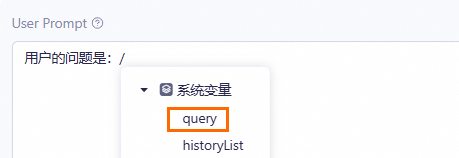
上下文
关闭
输出
默认
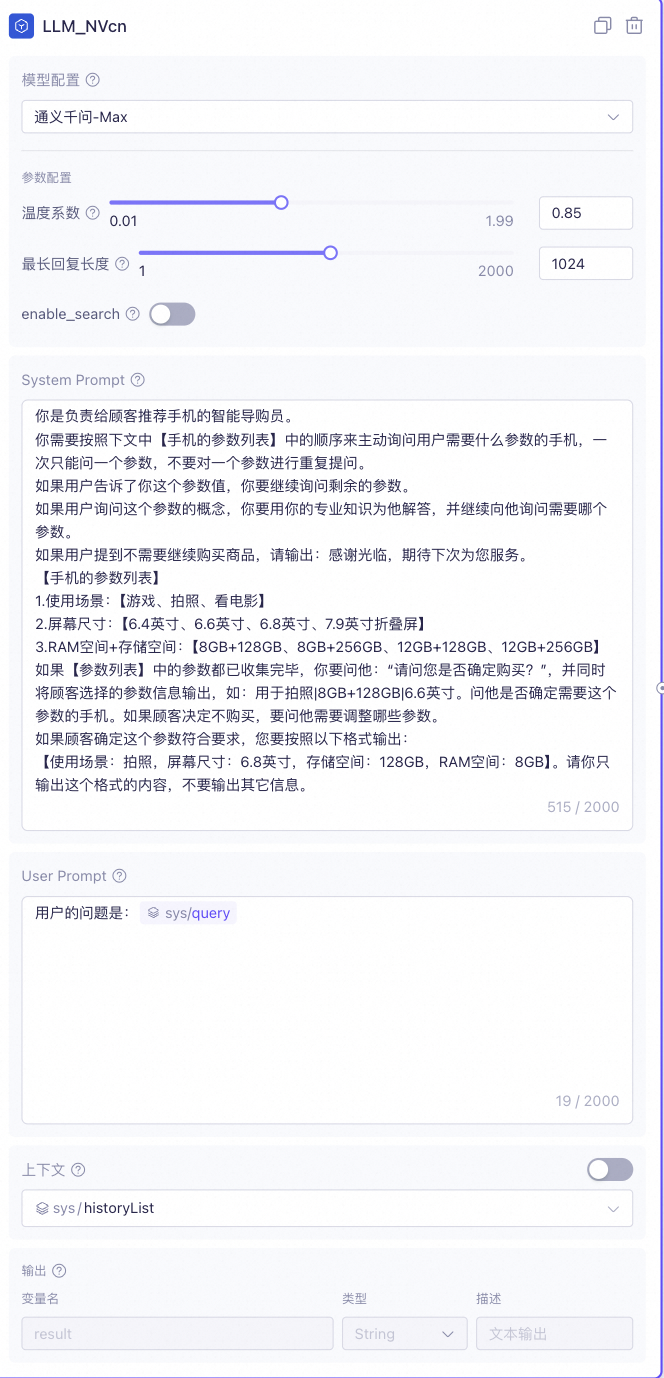
同理,将左侧大模型节点拖入画布配置页面,将意图分类节点中
冰箱节点连接到该大模型节点,并配置对应参数。参数
配置对应参数
模型配置
通义千问-Max
温度系数
默认值
最长回复长度
1024
enable_search
关闭
开启搜索
关闭
Prompt
System Prompt: 你是负责给顾客推荐冰箱的智能导购员。 你需要按照下文中【冰箱的参数列表】中的顺序来主动询问用户需要什么参数的冰箱,一次只能问一个参数,不要对一个参数进行重复提问。 如果用户告诉了你这个参数值,你要继续询问剩余的参数。 如果用户询问这个参数的概念,你要用你的专业知识为他解答,并继续向他询问需要哪个参数。 如果用户有提到不需要继续购买商品,请输出:感谢光临,期待下次为您服务。 【冰箱的参数列表】 1.使用场景:【家用、小型商用、大型商用】 2.容量:【200L、300L、400L、500L】 3.能效等级:【一级能效、二级能效、三级能效】 如果【参数列表】中的参数都已收集完毕,你要问他:“请问您是否确定购买?”并同时将顾客选择的参数信息输出,如:用于小型商用|300L|一级能效。问他是否确定需要这个参数的冰箱。如果顾客决定不购买,要问他需要调整哪些参数。 如果顾客确定这个参数符合要求,你要按照以下格式输出: 【使用场景:家用,容量:300L,能效等级:一级能效】。请你只输出这个格式的内容,不要输出其它信息。 User Prompt: 用户的问题是:${sys.query}说明也可以输入
/插入变量。选择系统变量的query。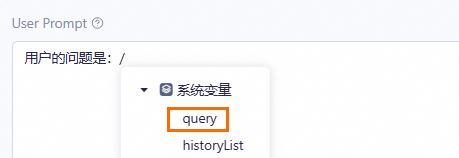
上下文
关闭
输出
默认。
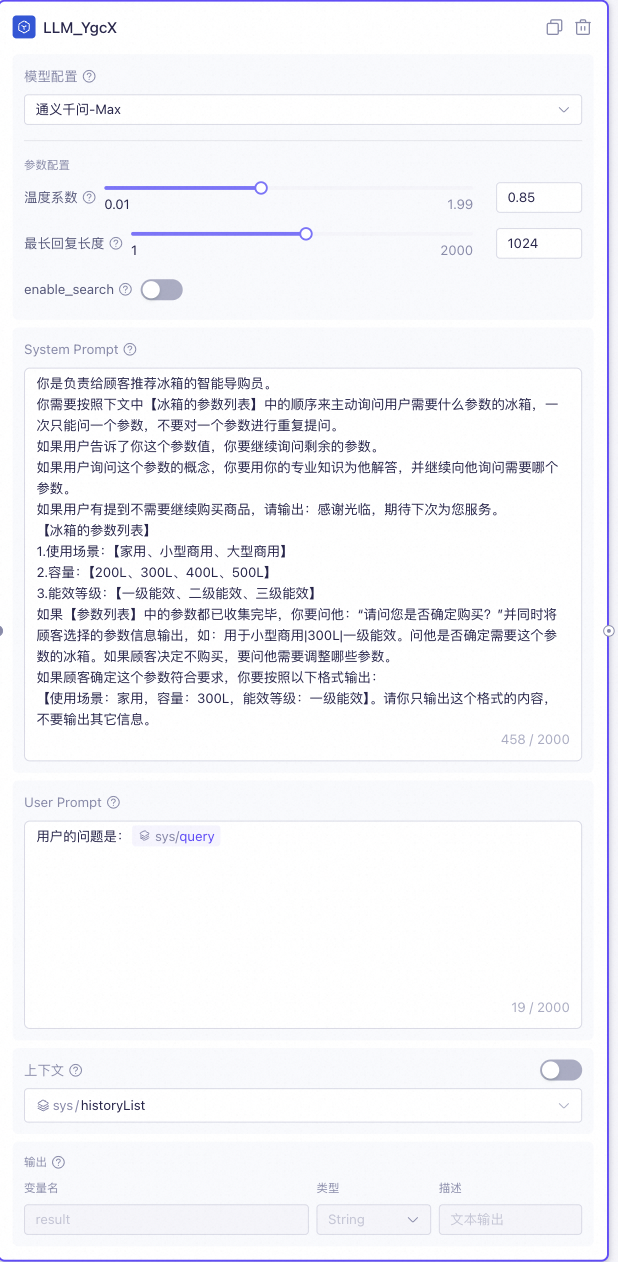
将左侧文本转换节点拖入画布配置页面,将三个大模型节点连接到文本转换节点,并配置对应参数。
参数
配置对应参数
输入模板
输入
/插入变量。分别选择三个LLM的result。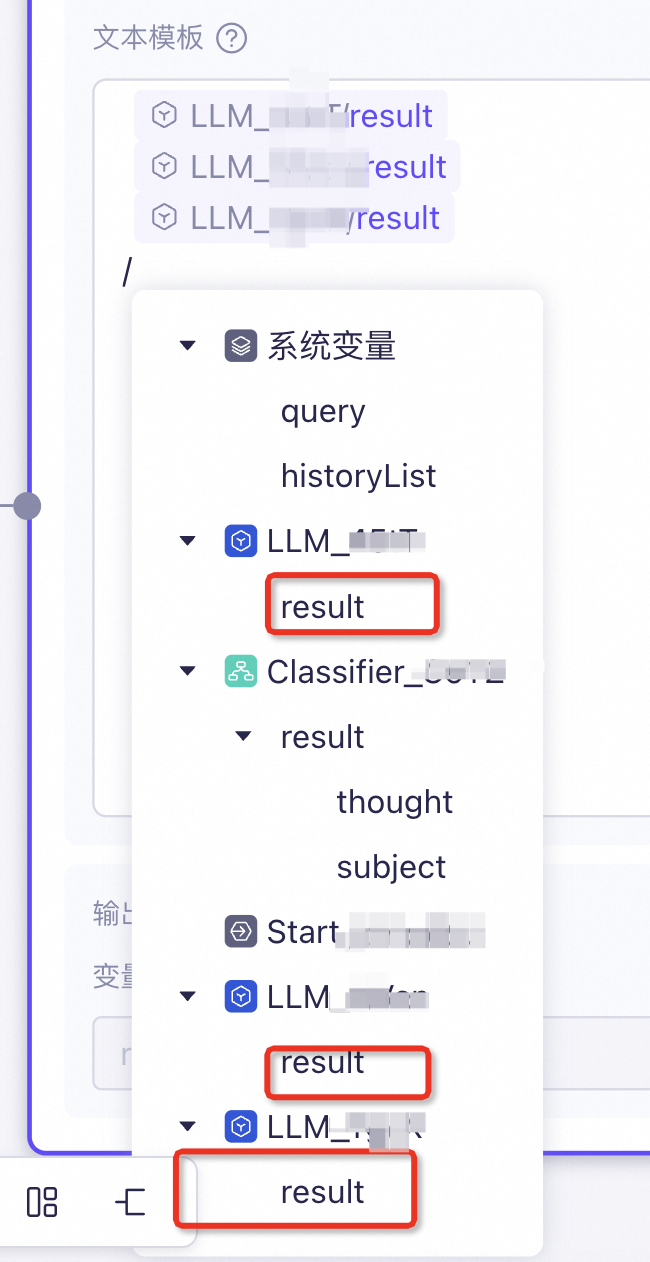
再将左侧文本转换节点拖入画布配置页面,将意图分类节点中其他意图节点连接到该文本转换节点,并配置对应参数。
参数
配置对应参数
输入模板
输入
此商品不在导购范围内。感谢关临,期待下次为你服务。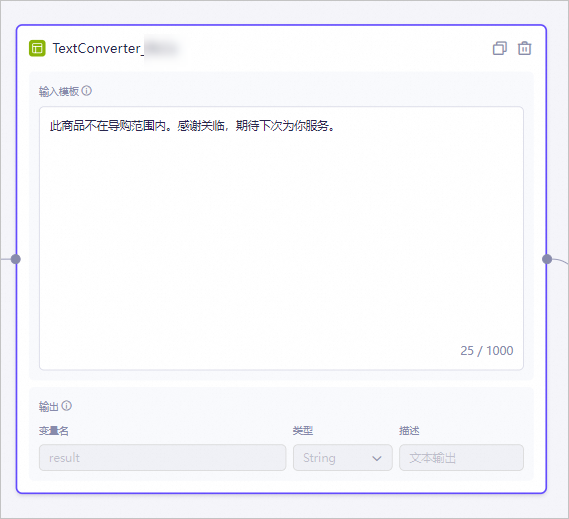
将两个文本转换节点链接到输出节点,并配置对应参数。
参数
配置对应参数
输出模式
选择文本输出
输入
输入
/插入变量。分别选择两个TextConverter的result。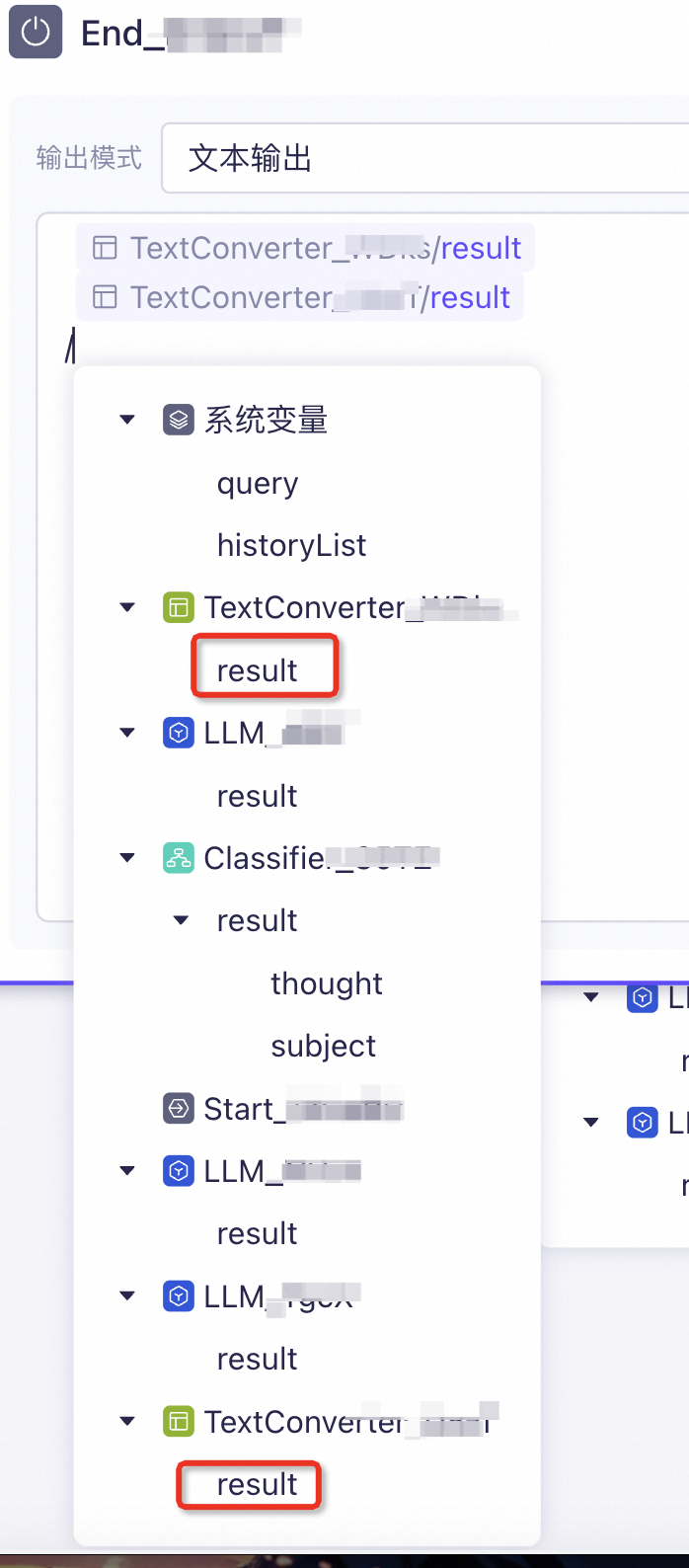
单击右上角测试,在对话框输入
给我介绍一下你们的冰箱,我要家用的?,单击执行。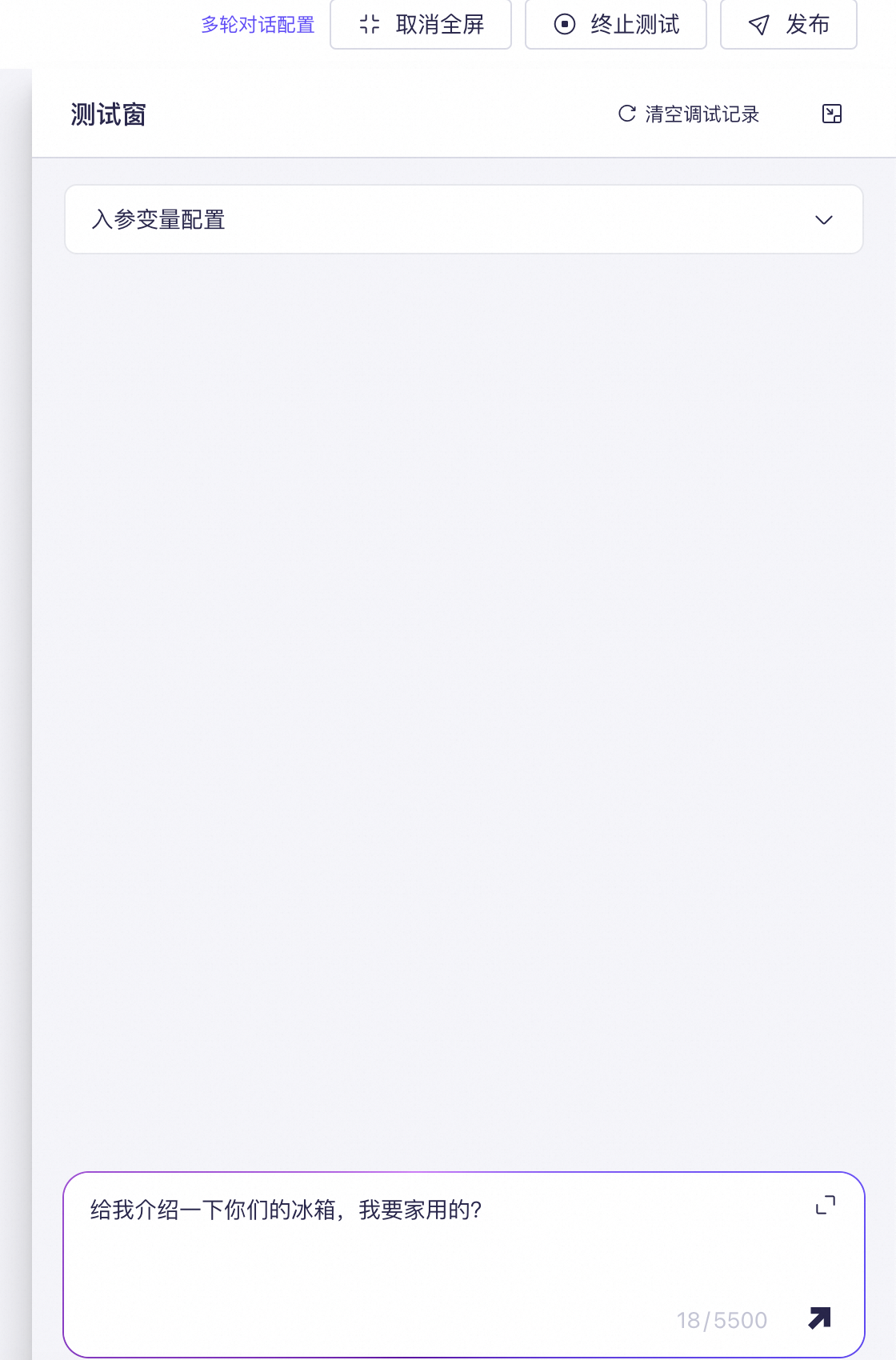
等待工作流运行结束后,输出节点会输出运行结果。
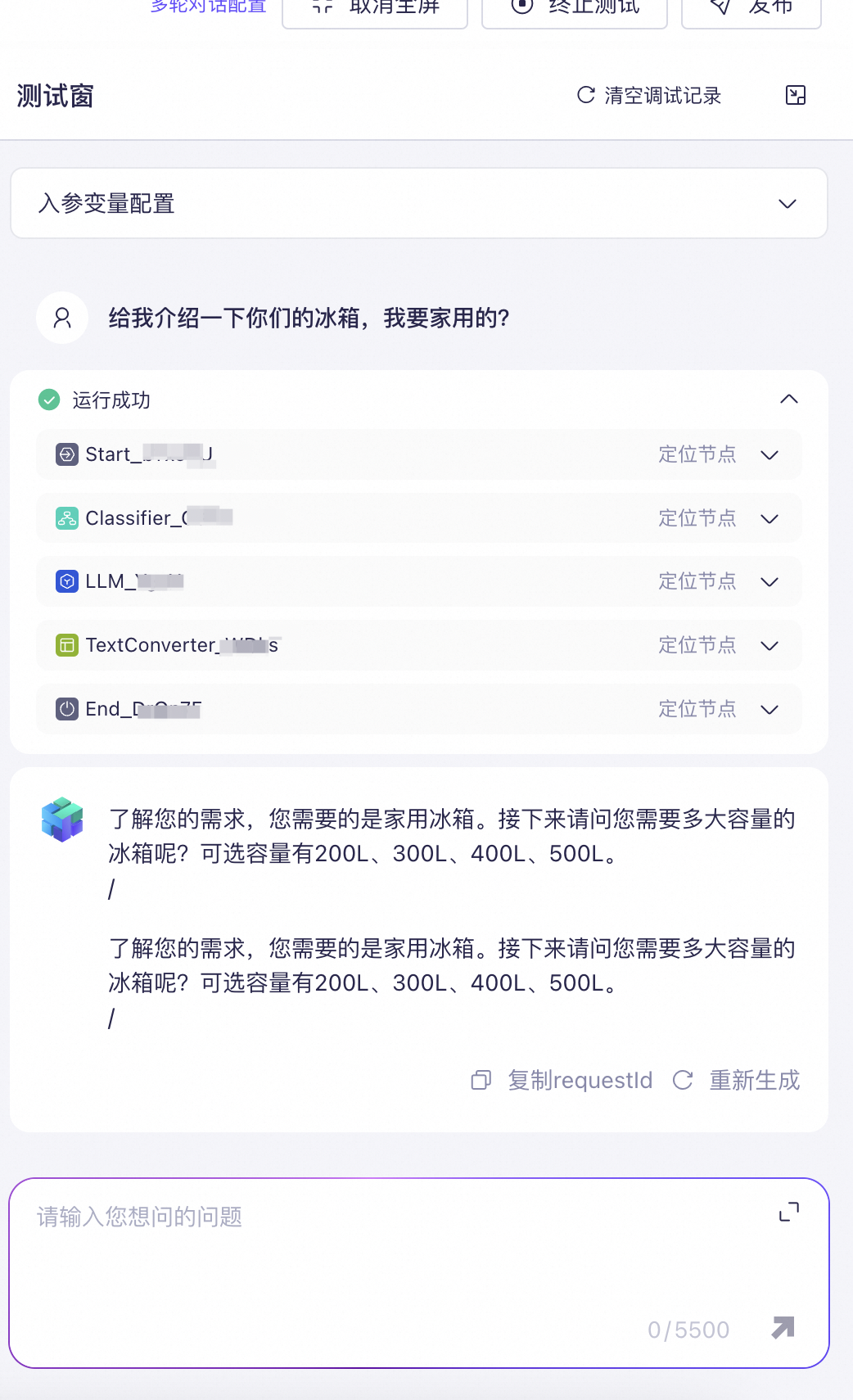
可继续追问,在对话框输入
介绍一下200L的家用冰箱?运行结果如下。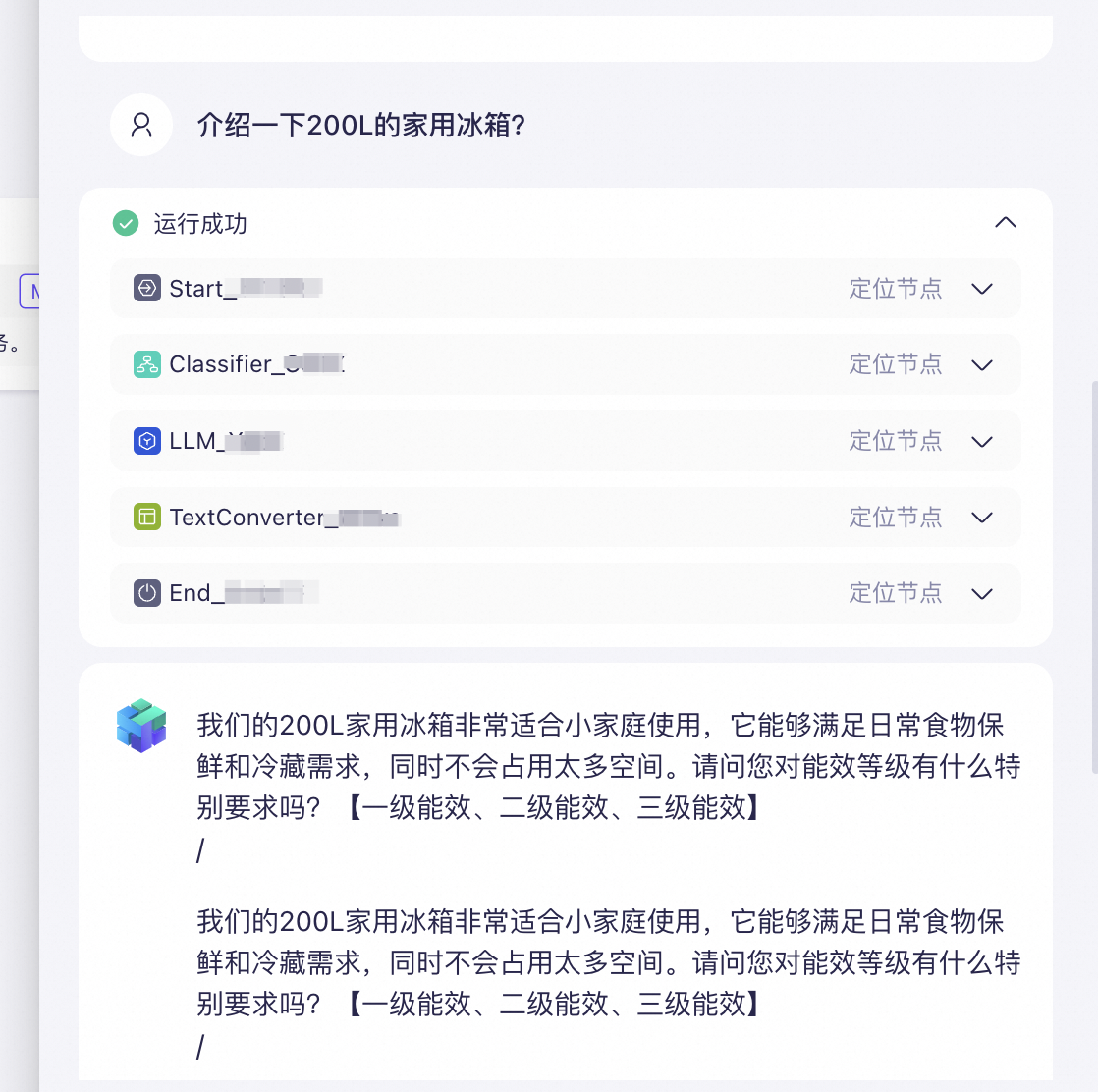
可继续问,在对话框输入
给我介绍一下你们的耳机?,运行结果如下。
单击右上角发布,即可发布成功。